Как исправить ситуацию, если приложение не может быть загружено из-за ошибки 907?
Метод 1: Очистить кэш и данные
1. Выберите “Настройки” – “Приложения” – “Все” – Прокрутите вниз и выберите пункт “Google Play Маркет”.
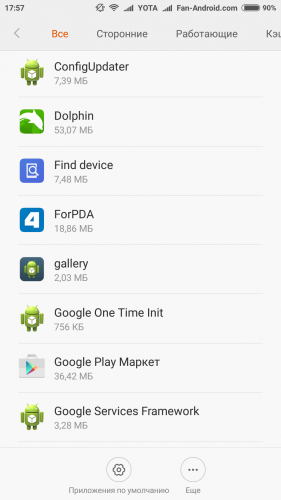
2. Выберите “Очистить кэш” и “Стереть данные”.
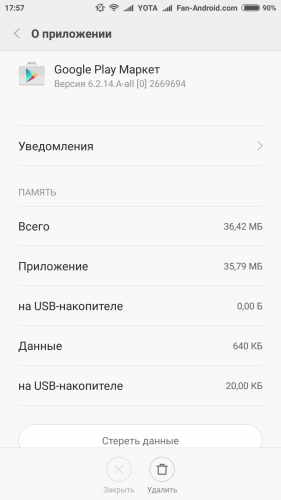
3. Вернитесь в раздел “Настройки” – “Приложения” – “Все” – Прокрутите вниз и выберите пункт “Сервисы Google Play”.
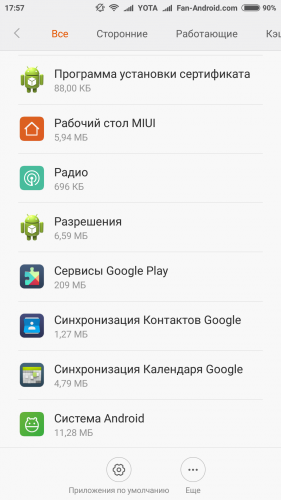
4. Выберите “Очистить кэш” и “Очистить данные”.
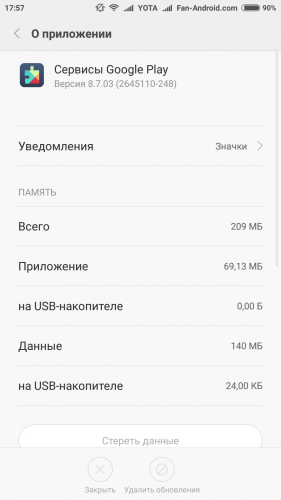
1. Проверьте, является ли установленный на вашем Android-устройстве Google Play Market последней версией.
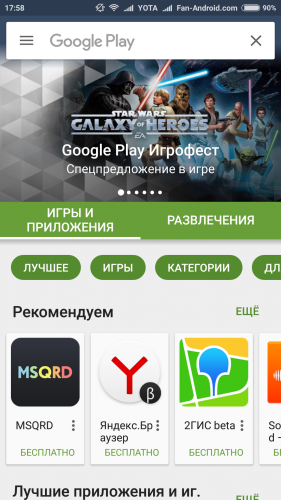
2. Откройте Google Play, нажмите меню (вверху слева) или проведите пальцем влево, чтобы вывести меню.
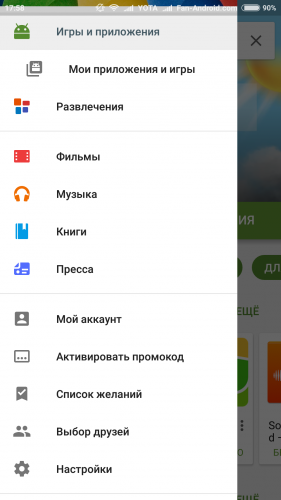
3. Затем выберите “Настройки” и прокрутите вниз до версии сборки. Если ваша версия сборки 5.5 или более поздняя, она является относительно новой. Если Google Play не обновляется, подождите некоторое время — он должен обновиться автоматически.
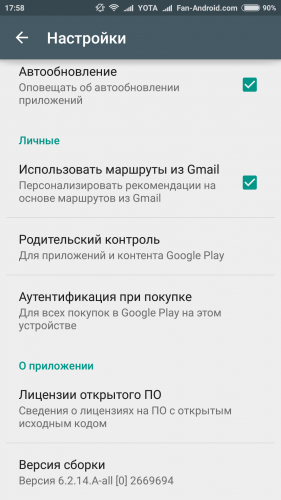
4. После обновления попробуйте переустановить приложение
Возможно, это не сработает, и тогда вам нужно будет вернуться к более старой версии Google Play. Для этого пройдите по цепочке: “Приложения” – “Все” – “Google Play” – “Удалить обновления”. После этого попытайтесь загрузить приложение или игру еще раз.
Способ 3: Отключение карты SD
1. Зайдите в раздел “Настройки” – “Память” – Прокрутите вниз и выберите “Извлечь SD-карту”.
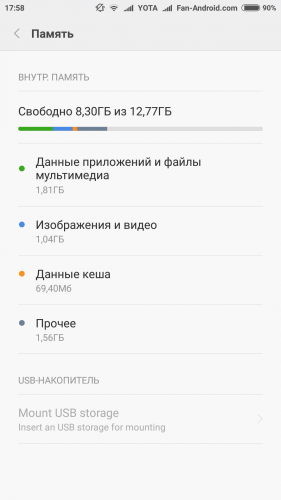
2. Откройте Google Play – Загрузите (обновите) приложение или игру, при установке которой вы получили сообщение об ошибке 907.
3. После успешной установки, вернитесь назад в “Настройки” – “Память” – нажмите “Подключить SD-карту”.
Если эти шаги не принесли результата, попробуйте проделать то же самое, только извлечь карту SD перед установкой приложения нужно физически, то есть, вынуть ее из слота.
Способ 4: Для ошибки при обновлении в приложений, установленных на карты памяти SD
1. Перейдите в раздел “Настройки” – “Приложения” – “Все” – Прокрутите вниз и выберите приложение (или игру), которая дает вам сообщение об ошибке во
время обновления.
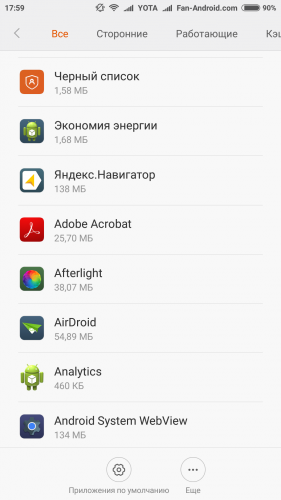
2. Выберите “Переместить во внутреннюю память”.
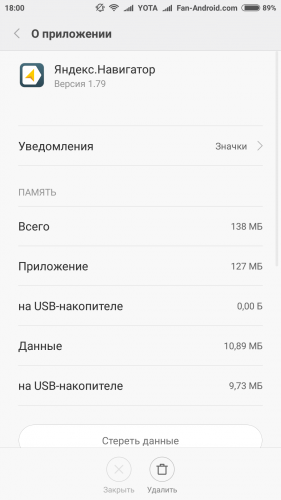
3. Откройте Google Play Store, далее обновите приложение.
4. После успешного обновления приложения вы можете переместить его обратно на SD-карту.
Для большинства пользователей хотя бы один из этих способов стал эффективным и помог им избавиться от ошибки 907 в Google Play. Если вы нашли свой собственный метод исправления ситуации, расскажите об этом другим пользователям, и они будут вам благодарны за помощь.
С появлением новых версий операционной системы Android стали появляться и новые ошибки, которые возникают в процессе пользования Маркетом. Несмотря на их количество и частоту появления, большинству уже нашли решения неравнодушные пользователи. Эта судьба не обошла и код ошибки 907 Play Market – даже начинающий пользователь способен решить ее, не прибегая к помощи сервисных центров.
Есть две новости по поводу данной проблемы. Плохая – причин появления у нее достаточно много, поэтому придется поискать, что же в вашей системе на так. Хорошая – вне зависимости от найденной причины, пользователю в большинстве случаев не потребуется наличия специфических знаний и дополнительного программного обеспечения.
Содержание
- Причины появления ошибки
- Возможные решения проблемы
- Стандартные решения
- Исправляем Play Market
- Отключаем карту памяти
- Откат и переустановка прошивки
- Итог
Причины появления ошибки
- Эта проблема в основном появляется из-за переполненного и устаревшего кэша самого Маркета и вспомогательных компонентов.
- Немного реже причину можно найти в местонахождении установленного приложения при его обновлении – системная память или внешняя карта.
- Самый редкий случай – неисправность или несовместимость внешней карты памяти с операционной системой или смартфоном (сопровождается кодами 907 и 963).
Возможные решения проблемы
Стандартные решения
- Иногда она появляется только однократно, реже – несколько раз подряд. Это означает, что если дисплей вашего смартфона отобразил этот код, следует закрыть окошко с уведомлением и попробовать скачать или обновить приложение еще раз. Рекомендуется попробовать по крайней мере 10-15 раз, может случиться так, что ошибка исчезнет и более никогда не появится.
- Если код ошибки 907 приложения Play Market проявился логике назло, перезагрузите сам телефон, затем попробуйте вновь воспользоваться Магазином. Также перезагрузка рекомендуется после каждого нижеописанного пункта.
Исправляем Play Market
Раз Плей Маркет все же отказывается с вами сотрудничать, перейдите к «Параметрам» аппарата, пролистайте чуть ниже до пункта «Приложения», внутри его найдите следующие записи: «Play Market», «Сервисы Google Play» и «Google Services Framework». В каждой из них по очереди необходимо очистить устаревший кэш и локальные данные, воспользовавшись кнопками «Удалить кэш» и «Удалить данные» соответственно.

После проведенных манипуляций настоятельно рекомендуется перезагрузить телефон. После его включения поинтересуйтесь у Маркета, может ли он скачать необходимое приложение. Если Маркет говорит, что может – постарайтесь избегать его обновлений до выхода новых, более стабильных версий, в которых ошибка будет исправлена.
Если у вас есть в наличии рабочая версия Маркета, сделанная ранее с помощью, например, Titanium Backup, можно восстановить ее (и не обновлять).
Причина также может лежать в версии самого Плей Маркет. Варианта два – либо она слишком новая, либо она недостаточно новая.
- Для начала проверим, установлены ли последние актуальные обновления. Для этого откройте Маркет, вытащите из левого края экрана боковое меню, в нижней его части найдите пункт «Настройки», нажмите на него один раз. В настройках пролистайте в самый низ и найдите надпись «Версия Play Маркета». Нажав на нее, спустя несколько секунд, пользователь получит уведомление о наличии либо отсутствии новой версии. Если новая есть – обновитесь, перезагрузитесь, попробуйте снова. Если нет обновлений, или же после обновления проблема не пропадает, переходим к пункту, что ниже.

- Проследуйте к настройкам Плей Маркета по пути, указанном в самом начале раздела. На этот раз нас будет интересовать кнопка «Удалить обновления». Это сбросит версию приложения к той, которая изначально была «вшита» в операционную систему. Сразу же попытайтесь скачать или обновить необходимое приложение.

Отключаем карту памяти
Если ничего из вышеперечисленного не помогло, значит стоит обратиться к данным проблемного приложения, которое никак не хочет обновляться.
Если его данные находятся не на системных разделах, а на внешнем носителе, то перейдите к настройкам этого приложения, как описано в предыдущем пункте. Там найдите и нажмите на кнопку «Перенести во внутреннюю память».

В параметрах телефона найдите пункт «Память», внизу которого находится кнопка «Отключить внешний накопитель».

Эта команда размонтирует карту памяти из системы, приложения будут устанавливаться на сам телефон.
Как один из вариантов – физическое извлечение носителя после выключения телефона. Если проблема не появляется без него – либо обменяйте карточку по гарантии, либо, сохранив важные данные, форматируйте. Попробуйте использовать другую карту, на которой данная ошибка ранее не появлялась.
Откат и переустановка прошивки
Если ошибка 907 начала появляться после очередного обновления самой операционной системы, попробуйте откатиться на предыдущую версию. Это можно сделать встроенными средствами прошивки (если она поддерживает и предоставляет такую возможность) либо придется поискать резервную копию, которая была сделана до появления ошибки, например, с помощью расширенного рекавери (меню «Restore», не забывайте очистить все разделы, кроме карты памяти, в разделе «Wipe»).

Если это помогло устранить проблему, не поленитесь отправить баг-репорт разработчику или локализатору данной операционной системы. Возможно, именно это повлияет на оперативное решение проблемы в следующем обновлении.
Если вы сделаете копию текущей версии системы, можно попробовать сбросить ее до заводских настроек и посмотреть на поведение Плей Маркета при этих условиях.
Если эти пункты не помогли, придется поискать новую операционную систему и прошить ею свой смартфон. Обязательно изучите комментарии и отзывы о ней, чтобы подобрать именно то, что необходимо для работы или развлечений. Если ошибка 907 опять начнет появляться после обновления Маркета до актуальной версии, придется ее сбросить до начальной и все так же ждать выхода исправленной версии.
Итог
До кардинальных изменений в операционной системе доходит достаточно редко – виной тому будут неаккуратные действия пользователя, либо же полностью сломанная операционная система как следствие проблемных и неудачных во всех смыслах обновлений. Не торопитесь нести своего электронного любимца в сервисный центр – внимательно прочитав инструкцию, вы самостоятельно сможете устранить данную проблему в Плей Маркет.
Рассмотрим какие действия необходимо предпринять, чтобы справиться с ошибкой 907 в google play market:
Первый способ. Перегрузите свой смартфон.
Второй способ.
1) Заходите в главное меню вашего смартфона.
2) Необходимо найти ярлык настроек, обычно он выглядит как шестеренка, а название его: Настройка или Setting. Проваливайтесь в это меню.
3) Теперь вам нужно найти вот такую надпись: “Диспетчер приложений”. Нажимаете на эту надпись и проваливаетесь дальше в меню;

4) Там есть несколько закладок, но вам нужна с название “Загружено”, найдите и нажимайте на неё;
5)Ищите в списке строку с названием: Google Play Market, нажимайте на неё;
6)В появившейся таблице выберите: Очистить кэш.

Теперь пробуйте установить приложение, если снова выпадает такая же ошибка, то повторите действия с первого по пятый, а затем нажмите “очистить данные”

Если два способа не помогли, есть радикальный способ.
Третий способ. Сбросьте настройки вашего смартфона до заводских, но предварительно сделайте резервную копию своих данных, эту кнопку также ищите в настройках:

И сохраните на всякий случай резервную копию своих файлов на внешний носитель. А как сделать сброс до заводских настроек смотрите в инструкции вашего смартфона.
С появлением новых версий операционной системы Android стали появляться и новые ошибки, которые возникают в процессе пользования Маркетом. Несмотря на их количество и частоту появления, большинству уже нашли решения неравнодушные пользователи. Эта судьба не обошла и код ошибки 907 Play Market – даже начинающий пользователь способен решить ее, не прибегая к помощи сервисных центров.
Есть две новости по поводу данной проблемы. Плохая – причин появления у нее достаточно много, поэтому придется поискать, что же в вашей системе на так. Хорошая – вне зависимости от найденной причины, пользователю в большинстве случаев не потребуется наличия специфических знаний и дополнительного программного обеспечения.
Содержание
- Причины появления ошибки
- Возможные решения проблемы
- Стандартные решения
- Исправляем Play Market
- Отключаем карту памяти
- Откат и переустановка прошивки
- Итог
Причины появления ошибки
- Эта проблема в основном появляется из-за переполненного и устаревшего кэша самого Маркета и вспомогательных компонентов.
- Немного реже причину можно найти в местонахождении установленного приложения при его обновлении – системная память или внешняя карта.
- Самый редкий случай – неисправность или несовместимость внешней карты памяти с операционной системой или смартфоном (сопровождается кодами 907 и 963).
Возможные решения проблемы
Стандартные решения
- Иногда она появляется только однократно, реже – несколько раз подряд. Это означает, что если дисплей вашего смартфона отобразил этот код, следует закрыть окошко с уведомлением и попробовать скачать или обновить приложение еще раз. Рекомендуется попробовать по крайней мере 10-15 раз, может случиться так, что ошибка исчезнет и более никогда не появится.
- Если код ошибки 907 приложения Play Market проявился логике назло, перезагрузите сам телефон, затем попробуйте вновь воспользоваться Магазином. Также перезагрузка рекомендуется после каждого нижеописанного пункта.
Исправляем Play Market
Раз Плей Маркет все же отказывается с вами сотрудничать, перейдите к «Параметрам» аппарата, пролистайте чуть ниже до пункта «Приложения», внутри его найдите следующие записи: «Play Market», «Сервисы Google Play» и «Google Services Framework». В каждой из них по очереди необходимо очистить устаревший кэш и локальные данные, воспользовавшись кнопками «Удалить кэш» и «Удалить данные» соответственно.

После проведенных манипуляций настоятельно рекомендуется перезагрузить телефон. После его включения поинтересуйтесь у Маркета, может ли он скачать необходимое приложение. Если Маркет говорит, что может – постарайтесь избегать его обновлений до выхода новых, более стабильных версий, в которых ошибка будет исправлена.
Если у вас есть в наличии рабочая версия Маркета, сделанная ранее с помощью, например, Titanium Backup, можно восстановить ее (и не обновлять).
Причина также может лежать в версии самого Плей Маркет. Варианта два – либо она слишком новая, либо она недостаточно новая.
- Для начала проверим, установлены ли последние актуальные обновления. Для этого откройте Маркет, вытащите из левого края экрана боковое меню, в нижней его части найдите пункт «Настройки», нажмите на него один раз. В настройках пролистайте в самый низ и найдите надпись «Версия Play Маркета». Нажав на нее, спустя несколько секунд, пользователь получит уведомление о наличии либо отсутствии новой версии. Если новая есть – обновитесь, перезагрузитесь, попробуйте снова. Если нет обновлений, или же после обновления проблема не пропадает, переходим к пункту, что ниже.

- Проследуйте к настройкам Плей Маркета по пути, указанном в самом начале раздела. На этот раз нас будет интересовать кнопка «Удалить обновления». Это сбросит версию приложения к той, которая изначально была «вшита» в операционную систему. Сразу же попытайтесь скачать или обновить необходимое приложение.

Отключаем карту памяти
Если ничего из вышеперечисленного не помогло, значит стоит обратиться к данным проблемного приложения, которое никак не хочет обновляться.
Если его данные находятся не на системных разделах, а на внешнем носителе, то перейдите к настройкам этого приложения, как описано в предыдущем пункте. Там найдите и нажмите на кнопку «Перенести во внутреннюю память».

В параметрах телефона найдите пункт «Память», внизу которого находится кнопка «Отключить внешний накопитель».

Эта команда размонтирует карту памяти из системы, приложения будут устанавливаться на сам телефон.
Как один из вариантов – физическое извлечение носителя после выключения телефона. Если проблема не появляется без него – либо обменяйте карточку по гарантии, либо, сохранив важные данные, форматируйте. Попробуйте использовать другую карту, на которой данная ошибка ранее не появлялась.
Откат и переустановка прошивки
Если ошибка 907 начала появляться после очередного обновления самой операционной системы, попробуйте откатиться на предыдущую версию. Это можно сделать встроенными средствами прошивки (если она поддерживает и предоставляет такую возможность) либо придется поискать резервную копию, которая была сделана до появления ошибки, например, с помощью расширенного рекавери (меню «Restore», не забывайте очистить все разделы, кроме карты памяти, в разделе «Wipe»).

Если это помогло устранить проблему, не поленитесь отправить баг-репорт разработчику или локализатору данной операционной системы. Возможно, именно это повлияет на оперативное решение проблемы в следующем обновлении.
Если вы сделаете копию текущей версии системы, можно попробовать сбросить ее до заводских настроек и посмотреть на поведение Плей Маркета при этих условиях.
Если эти пункты не помогли, придется поискать новую операционную систему и прошить ею свой смартфон. Обязательно изучите комментарии и отзывы о ней, чтобы подобрать именно то, что необходимо для работы или развлечений. Если ошибка 907 опять начнет появляться после обновления Маркета до актуальной версии, придется ее сбросить до начальной и все так же ждать выхода исправленной версии.
Итог
До кардинальных изменений в операционной системе доходит достаточно редко – виной тому будут неаккуратные действия пользователя, либо же полностью сломанная операционная система как следствие проблемных и неудачных во всех смыслах обновлений. Не торопитесь нести своего электронного любимца в сервисный центр – внимательно прочитав инструкцию, вы самостоятельно сможете устранить данную проблему в Плей Маркет.
Как исправить ситуацию, если приложение не может быть загружено из-за ошибки 907?
Метод 1: Очистить кэш и данные
1. Выберите «Настройки» — «Приложения» — «Все» — Прокрутите вниз и выберите пункт «Google Play Маркет».
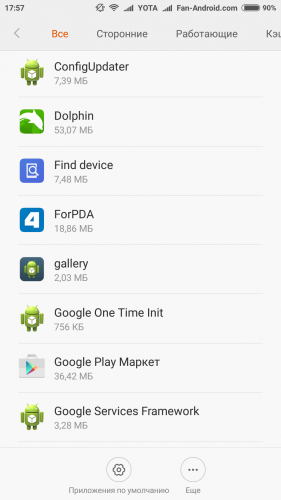
2. Выберите «Очистить кэш» и «Стереть данные».
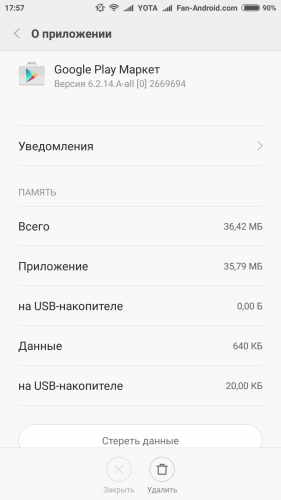
3. Вернитесь в раздел «Настройки» — «Приложения» — «Все» — Прокрутите вниз и выберите пункт «Сервисы Google Play».
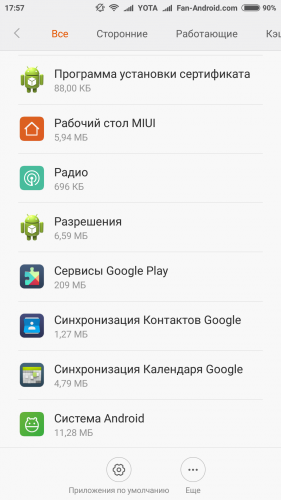
4. Выберите «Очистить кэш» и «Очистить данные».
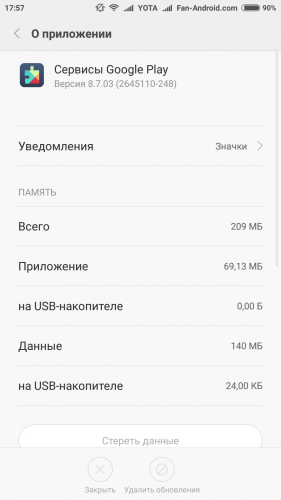
1. Проверьте, является ли установленный на вашем Android-устройстве Google Play Market последней версией.
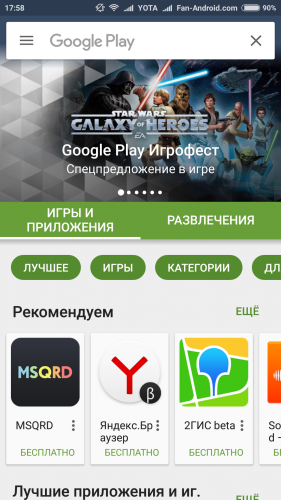
2. Откройте Google Play, нажмите меню (вверху слева) или проведите пальцем влево, чтобы вывести меню.
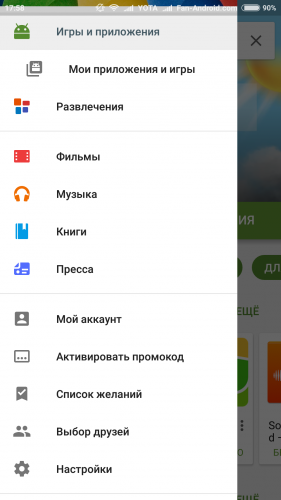
3. Затем выберите «Настройки» и прокрутите вниз до версии сборки. Если ваша версия сборки 5.5 или более поздняя, она является относительно новой. Если Google Play не обновляется, подождите некоторое время — он должен обновиться автоматически.
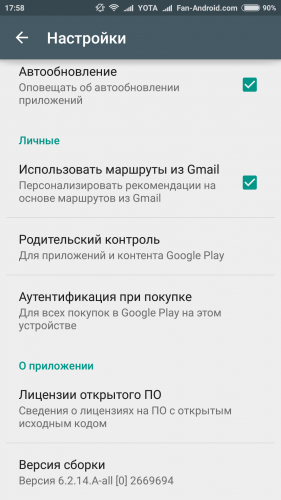
4. После обновления попробуйте переустановить приложение
Возможно, это не сработает, и тогда вам нужно будет вернуться к более старой версии Google Play. Для этого пройдите по цепочке: «Приложения» — «Все» — «Google Play» — «Удалить обновления». После этого попытайтесь загрузить приложение или игру еще раз.
Способ 3: Отключение карты SD
1. Зайдите в раздел «Настройки» — «Память» — Прокрутите вниз и выберите «Извлечь SD-карту».
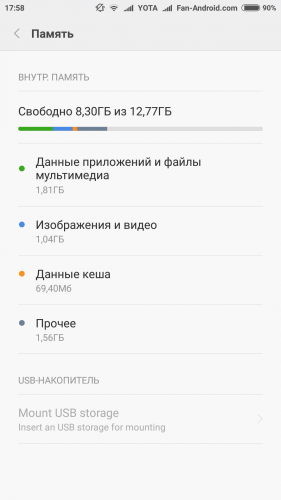
2. Откройте Google Play — Загрузите (обновите) приложение или игру, при установке которой вы получили сообщение об ошибке 907.
3. После успешной установки, вернитесь назад в «Настройки» — «Память» — нажмите «Подключить SD-карту».
Если эти шаги не принесли результата, попробуйте проделать то же самое, только извлечь карту SD перед установкой приложения нужно физически, то есть, вынуть ее из слота.
Способ 4: Для ошибки при обновлении в приложений, установленных на карты памяти SD
1. Перейдите в раздел «Настройки» — «Приложения» — «Все» — Прокрутите вниз и выберите приложение (или игру), которая дает вам сообщение об ошибке во
время обновления.
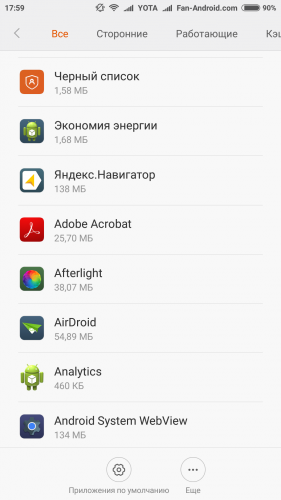
2. Выберите «Переместить во внутреннюю память».
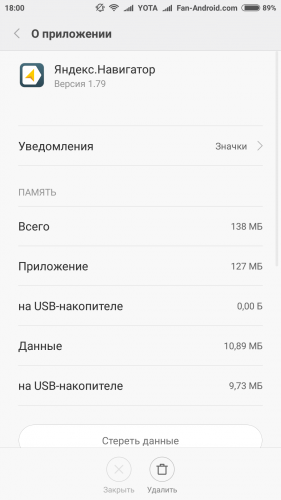
3. Откройте Google Play Store, далее обновите приложение.
4. После успешного обновления приложения вы можете переместить его обратно на SD-карту.
Для большинства пользователей хотя бы один из этих способов стал эффективным и помог им избавиться от ошибки 907 в Google Play. Если вы нашли свой собственный метод исправления ситуации, расскажите об этом другим пользователям, и они будут вам благодарны за помощь.
Вступление
В этой статье мы детально рассмотрим две ошибки Play Market: 907 и 963. Почему сразу две? Во-первых, их симптомы совершенно одинаковые — становится невозможно загрузить приложение через Play Market. Во-вторых, причина их возникновения одинакова, и соответственно, в-третьих, искореняются они также одинаково. Давайте рассмотрим, из-за чего возникают ошибки Play Market с кодами 907 и 963, а также как с ними бороться.

Причина ошибок 907 и 963
Причин, из-за которых появляются ошибки Play Market 907 и 963, несколько, но они не являются смертельными. Поэтому прочитав нашу инструкцию, вы сможете избавиться от них самостоятельно, без необходимости обращения к специалистам сервисного центра. Почему же возникают эти неполадки?
- Переполнен кэш клиента Google Play Market. Во время своей работы он оставляет множество временных файлов, особенно при загрузке и обновлении приложений. Со временем их может накопиться очень много, из-за чего магазин приложений начинает работать некорректно.
- Некорректное обновление Маркета. Время от времени компания выпускает обновление клиента Плей Маркета, который, в отличие от других программ, обновляется в фоне без ведома владельца, который в это время может продолжать им пользоваться. Как итог, что-то устанавливается некорректно и во время работы проявляется ошибки 907 и 963.
- Ошибка работы внешней карты памяти. Если крупные приложения и игры храните на внешний SD-карте, при попытке обновления может возникнуть ошибка 963 или 907. Проблема может быть в самой карте памяти или просто сбое передачи данных при обращении к ней.
Встречаться обе неполадки могут практически на любой современной версии Android. Явление это довольно частое. Теперь давайте посмотрим, какими способами можно решить проблему ошибок 907 и 963 Play Market.
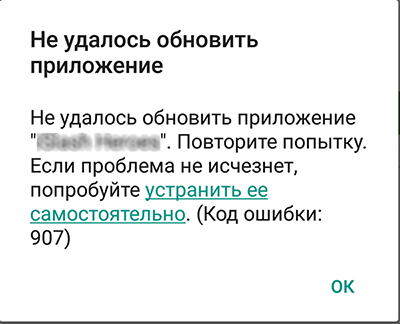
Ошибка может быть вызвана одной из 3 причин
Способ 1. Очистка данных и временных файлов
Этот способ позволит избавиться от конфликтов файлов и некорректной работы приложения, если вы долго не проводили очистку системы. Чтобы очистить данные, выполните такие шаги:
- В меню устройства запустите Настройки — Приложения — Все — Google Play Market.
- В меню нажмите на кнопку «Очистить кэш» и затем «Стереть данные».
- Повторите действия с Google Services Framework и Сервисами Google Play.
- Перезагрузите девайс и повторите попытку обновления или установки программного обеспечения.
Способ 2. Удаление обновлений Google Play Маркета
Если первый способ не помог и у вас возникают большие подозрения, что все несчастья происходят из-за неправильного обновления Плей Маркета, попробуйте удалить его обновления. Возможно, именно это решит вашу проблему.
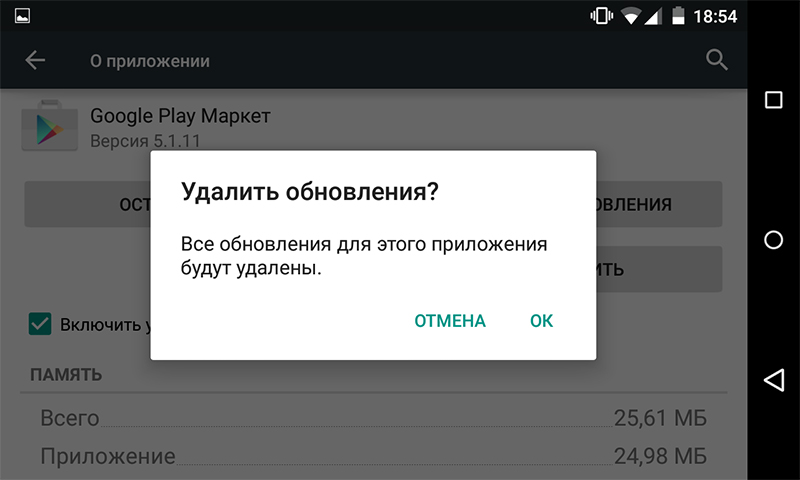
По завершении процедуры перезагрузите устройство
- Повторите пункт 1 из предыдущего способа.
- Вместо очистки кэша и данных, нажмите «Удалить обновления».
- Перезагрузите свой телефон или планшет.
- Подключите его к интернету и подождите, пока система автоматически не обновит магазин приложений.
- Повторите попытку установки нужного вам софта.
Способ 3. Перенос приложения во внутреннюю память
Может такое произойти, что карта памяти является полностью рабочей и функционирует так, как нужно, но система выдаёт ошибку 963 или 907 при попытке обновления установленного на неё софта. В таком случае может помочь перенос данных с флешки во внутреннюю память. Для этого:
- Перейдите в Настройки — Приложения, где сможете найти проблемную программу или игру.
- Нажмите на кнопку «Переместить во внутреннюю память», дождитесь окончания переноса.
- С помощью Маркета повторно попытайтесь обновить программное обеспечение.
Способ 4. Отключение внешней карты памяти
Есть ли у вас зависла карта памяти, то, кроме ошибок 907 или 963, всё устройство может очень сильно тормозить. С большой долей вероятности вы даже не сможете переходить по меню. Если с вами случилась именно такая ситуация:
- Извлеките карту памяти из слота, расположенном на боковой грани корпуса или под задней крышкой.
- Выключите телефон, несколько секунд удерживая кнопку питания.
- Загрузите телефон без SD-карты и повторите попытку установки программы или игры.
Если же устройство продолжает функционировать, и проблема с картой памяти выражается лишь в ошибках с кодом 907 или 963, воспользуйтесь этой рекомендацией:
- В меню операционной системы откройте Настройки — Память.
- Пролистайте страницу настроек вниз, где вы сможете увидеть информацию о вашем внешнем накопителе, его объёме и о том, как распределена память между различными компонентами системы и типами файлов.
- Нажмите кнопку извлечь SD-карту, после чего система в строке уведомлений покажет, что флешка извлечена.
- Откройте Play Market и попробуйте заново обновить или установить программу.
Если же карта памяти не отключается через меню смартфона или планшета, просто извлеките её из слота.
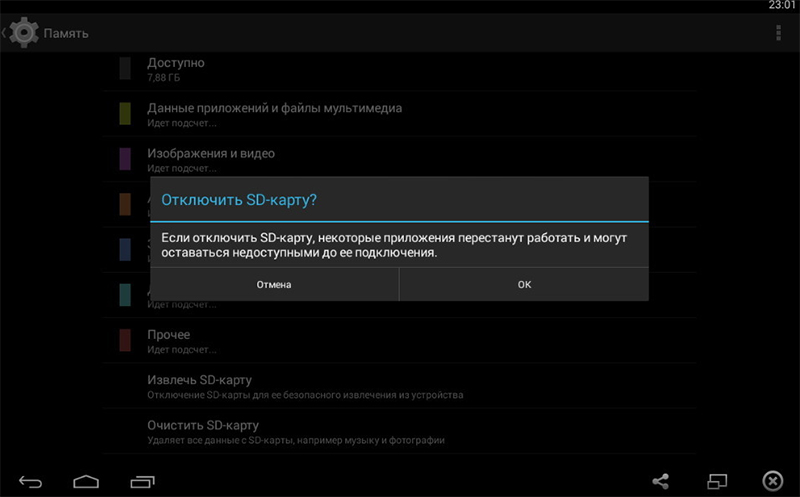
Проблема с картой памяти может вызвать ошибки 907 и 963
Когда ничего не помогает
Такое бывает очень редко, но может произойти такая ситуация, что ни один из вышеперечисленных способов не помогает в борьбе с ошибкой Play Market 907 или 963. Что делать в таком случае? Вот несколько вариантов решения.
- Полное удаление и переустановка проблемного программного обеспечения.
- При наличии рут-прав — удаление Play Market и повторная установка с помощью APK-файла, скачанного с надёжного ресурса, например, 4PDA.
- Пользование альтернативным магазином приложений, например, Yandex.Store.
- Полный сброс настроек девайса или даже перепрошивка.
Заключение
Мы надеемся, что вы не будете сталкиваться с такой проблемой, но всё же, если это случится, вы сможете самостоятельно всё уладить, воспользовавшись советами из наших статей. Если вы хотите дополнить информацию собственным опытом, напишите об этом в комментариях.
Возникает ошибка 907 в Play Market довольно часто, как правило, подвергаются этой проблеме устройства на Android новых версий. Пользователь не всегда понимает что это значит и не знает, что делать в такой ситуации. И все бы ничего, но эта ошибка приводит к тому, что не удается скачать приложение или обновить его. При загрузке программы с фирменного магазина Google выскакивает уведомление о сбое под номером 907.
Содержание
- Как устранить ошибку 907 в Play Market?
- Способ 1: выдаем нужные разрешения
- Способ 2: чистим кэш
- Способ 3: перемещаем приложения на внутреннюю память
- Способ 4: извлекаем карту памяти
- Способ 5: удаляем обновления Play Market
Как устранить ошибку 907 в Play Market?
Если ваш Play Market выдает ошибку 907 при скачивании или обновлении приложений, то следует попробовать способы по ее устранению, которые представлены ниже. Невозможно дать однозначного ответа относительно того, как ее правильно устранить, каждому помогает разный метод. Но все они довольно простые, поэтому практически всегда можно самостоятельно решить проблему.
Способ 1: выдаем нужные разрешения
Проблема может быть в том, что приложение Play Market не получило должных разрешений. Например, программа не имеет привилегий на доступ к памяти телефона или карте памяти и попросту не может загрузить или обновить ее. В более новых версиях Андроид довольно жесткие требования, если согласие не предоставлено, то приложение никак не получит их самостоятельно, даже Play Market. Часто проблему вызывает программа безопасности, которая установлена производителем телефона и никоим боком не касается сервисов Google. Например, ошибка 907 Play Market часто возникает у владельцев телефонов Xiaomi.
Решить эту проблему просто – предоставить все необходимые разрешения для программы. Сделать это можно так:
- Входим в настройки телефона.
- Выбираем пункт «Приложения».
- Находим приложение «Play Market» и кликаем по нему.
- Здесь есть пункт «Разрешения».
- Необходимо выбрать нужные или дать все разрешения.
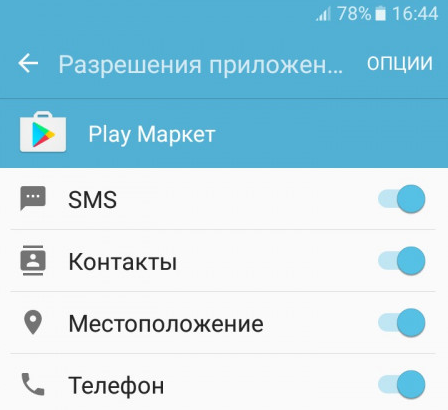
Так как программа Play Market проверенная и гарантировано не является вредоносной, то можно смело предоставлять все разрешения. После этого действия рекомендуется выполнить перезагрузку смартфона.
Также проблема с разрешениями может быть вызвана сторонним приложением безопасности, которое было установлено производителем. В этом случае необходимо снять ограничения для Play Market:
- Находим системное приложение «Безопасность.
- В программе выбираем пункт «Приложения».
- В появившемся списке находим Play Market.
- Там также устанавливаем все разрешения и снимаем ограничения.
- Перезагружаем смартфон.
Способ 2: чистим кэш
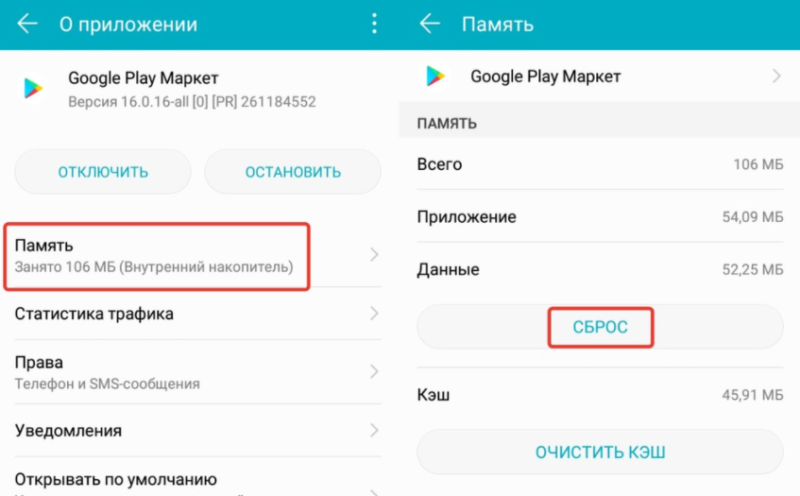
Еще одним распространенным и эффективным способом решения проблемы является очистка кэша приложения Play Market.
Как устранить ошибку 907 в Play Market:
- Входим в настройки телефона.
- Выбираем пункт «Приложения».
- Находим приложение «Play Market» и кликаем по нему.
- В нижней части будет пункт «Данные и кэш».
- Заходим в этот раздел и выбираем функцию «Очистить кэш».
Можно проверить работоспособность, приложение должно выполнять все действия нормально, ошибка 907 больше не проявит себя. Если данный способ не помог, идем дальше по списку решений.
Способ 3: перемещаем приложения на внутреннюю память
Программа, которая была установлена на карту памяти или перенесена на нее по причине нехватки места, может неправильно работать с фирменным магазином. Не все приложения способны работать на флешке, это часто вызывает ошибки, их необходимо перенести во внутреннюю память телефона.
Инструкция по переносу:
- В настройках телефона находим пункт «Приложения».
- В списке ищем приложение, с которым при обновлении возникли проблемы в Play Market.
- Заходим в эту программу и выбираем пункт «Память».
- Здесь будет возможность перенести приложение на внутреннюю память.
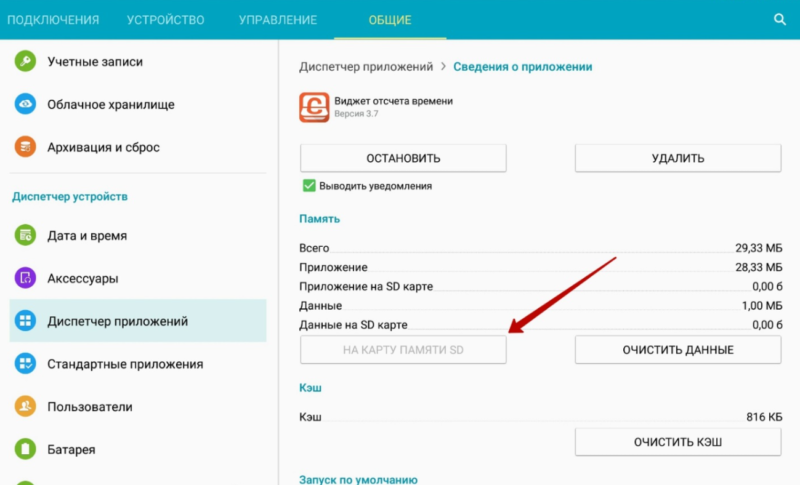
После этого снова можно попробовать обновить приложение через фирменный магазин. Если все сработало, то проблема решена, если нет – переходим к следующим решениям ниже. Следует помнить о том, что пункта память может и не быть в меню, если карты памяти нет в телефоне. Еще одна пометка – не во всех версиях ОС есть подобная возможность.
Способ 4: извлекаем карту памяти

Даже если перенести программу на внутреннюю память телефона, часть ее данных останется и это будет вызывать некоторые проблемы. Вы можете полностью извлечь флеш-накопитель из смартфона и попробовать обновить приложение. Если без него все работает хорошо, то проблема именно в этом параметре, необходимо форматировать его, предварительно сохранив все данные на компьютере или во внутренней памяти устройства. Проблемы такого рода могут возникать и по той причине, что скорость флешки низкая, что вызывает конфликты в системе и приводит к появлению ошибки 907.
Способ 5: удаляем обновления Play Market
Проблему также может вызывать сам Play Market, особенно после недавних обновлений. Они могли стать криво, по причине тех же разрешений и системных приложений безопасности. В результате программа начинает работать неправильно и вызывает подобные проблемы. Чтобы устранить ошибку 907, необходимо удалить обновления Play Market.
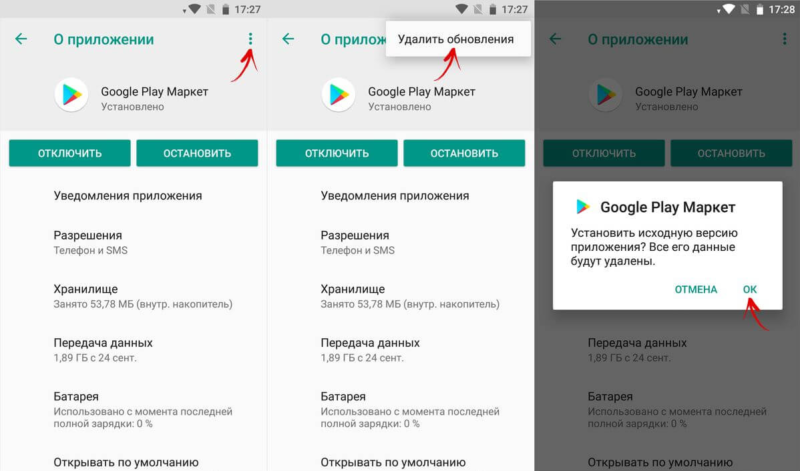
Руководство по удалению обновлений Play Market:
- Заходим в настройки смартфона.
- Находим пункт «Приложения».
- Выбираем из списка Play Market.
- В нижней части будет пункт «Удалить обновления».
После того, как обновления будут удалены, необходимо заново установить магазин до актуальной версии.
Далее выполняем следующее:
- Зайдите в Play Market.
- Слева выберите пункт «Настройки».
- В нижней части найдите «Версия Play Market».
- Кликните один раз по этому пункту.
Появится сообщение о том, что программа Play Market будет обновлена до последней версии. Также можно установить отметку на пункте «Автоматическое обновление», тогда версия магазина всегда будет актуальной. Когда новая версия программы будет загружена и установлена, приложение самостоятельно перезагрузится. Проблема с ошибкой 907 должна быть решена.
Содержание
- Избавляемся от ошибки с кодом 907 в Play Маркете
- Способ 1: Переподключение SD-карты
- Способ 2: Сброс данных Play Маркет
- Способ 3: Сброс данных Сервисов Google Play
- Способ 4: Сброс и повторный вход в Google-аккаунт
- Вопросы и ответы

При скачивании или обновлении приложения в Play Маркете может появляться «Ошибка 907». Она не влечет за собой серьезных последствий, и ее можно устранить несколькими легкими способами.
Если стандартные решения в виде перезагрузки устройства или включения/выключения интернет-соединения не дают результатов, то вам помогут инструкции ниже.
Способ 1: Переподключение SD-карты
Одной из причин может быть выход из строя флеш-накопителя или временный сбой в его работе. Если вы обновляете определенное приложение, которое ранее было перенесено на карту и при этом появляется ошибка, то сначала верните его на внутренний накопитель устройства. Чтобы не прибегать к разбору гаджета, вы можете провести отключение SD-карты, не извлекая ее из слота.
- Для этого откройте «Настройки» и зайдите в раздел «Память».
- Чтобы открыть управление флеш-картой, нажмите на строку с ее названием.
- Теперь для отключения накопителя тапните по «Извлечь», после чего устройство перестанет отображать оставшееся место и его объем на дисплее.
- Далее зайдите в приложение Плей Маркет и пробуйте снова выполнить действие, при котором появлялась ошибка. Если процедура прошла успешно, вернитесь в «Память» и вновь тапните по названию SD-карты. Тут же всплывет информационное оповещение, в котором следует выбрать «Подключить».
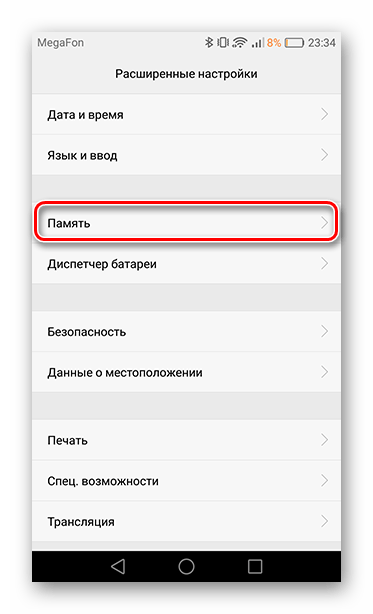
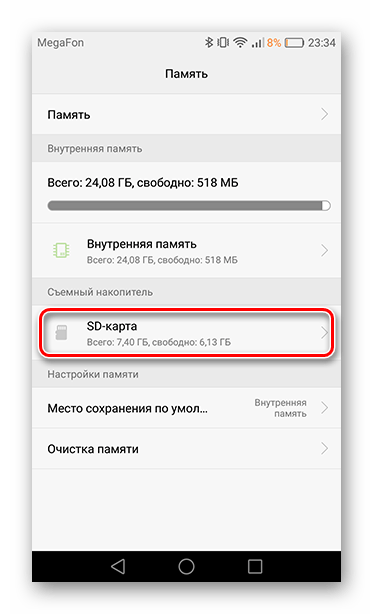

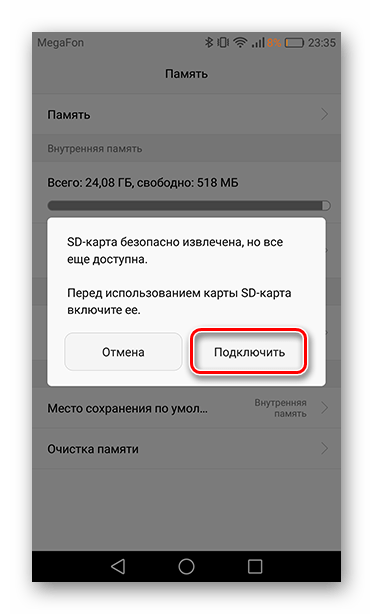
После этого флеш-карта вновь будет активна.
Способ 2: Сброс данных Play Маркет
Google Play является основным фактором, очистка данных которого, в большинстве случаев, удаляет ошибку. Информация с открываемых страниц, сохраняющаяся при пользовании сервисом, оседает мусором в памяти устройства, чем влечет сбои при синхронизации аккаунта с интернет-магазином Плей Маркет. Для удаления данных нужно пройти три этапа.
- Первым делом зайдите в «Настройки» и откройте пункт «Приложения».
- Отыщите вкладку «Play Маркет» и перейдите в нее, чтобы получить доступ к параметрам приложения.
- Теперь следует очистить накопившийся мусор. Сделайте это, нажав на соответствующую строку.
- Следом выберите кнопку «Сброс», после нажатия на которую появится окно, где потребуется выбрать «Удалить».
- И последнее — нажмите на «Меню», тапните по единственной строке «Удалить обновления».
- Далее последуют два вопроса о подтверждении действия и восстановлении изначальной версии. Согласитесь в обоих случаях.
- Для владельцев девайсов под управлением Андроид 6 серии и выше удаление данных будет находиться в строке «Память».
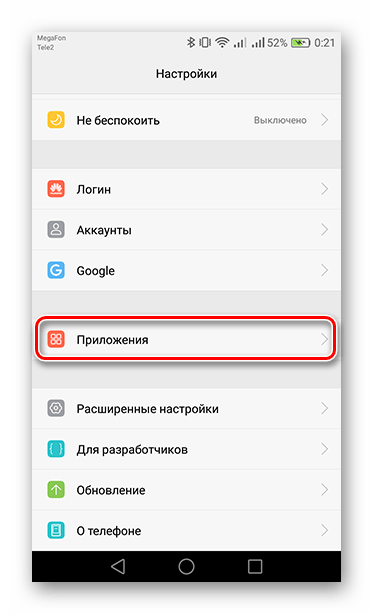


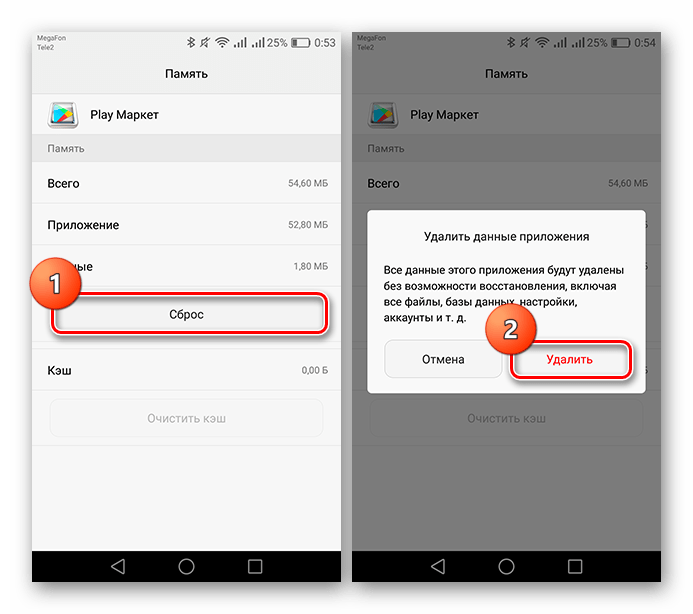
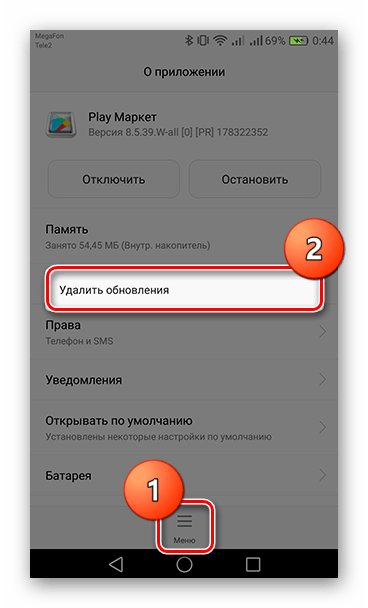

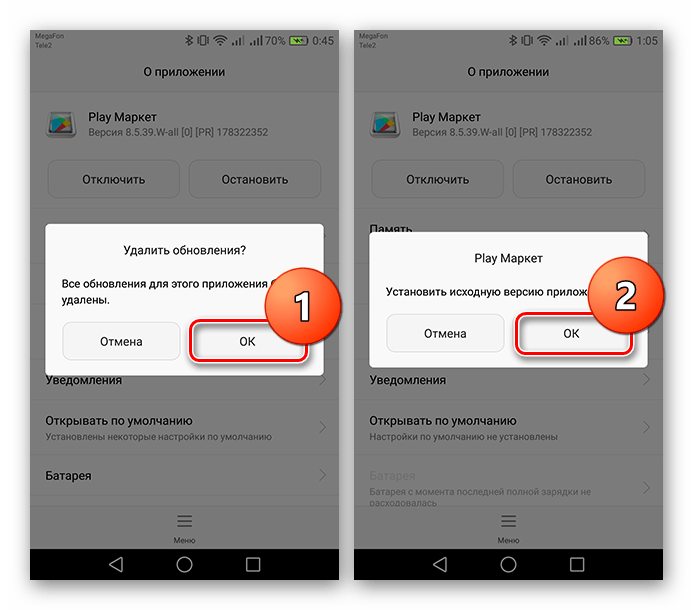
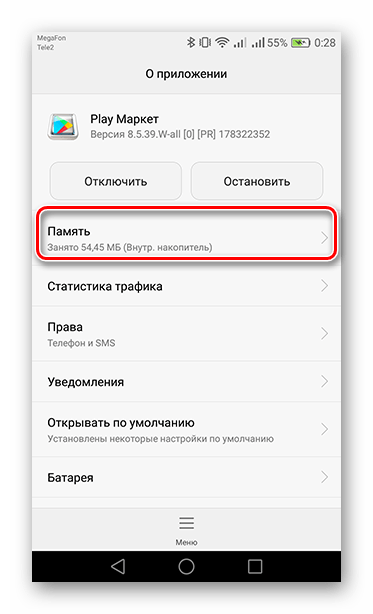
Спустя несколько минут, при стабильном интернет-подключении, Плей Маркет самостоятельно восстановит актуальную версию, после чего можете дальше пользоваться его услугами.
Способ 3: Сброс данных Сервисов Google Play
Это системное приложение напрямую взаимодействует с Плей Маркетом, и также накапливает некий мусор, от которого нужно избавляться.
- Как и в предыдущем способе, перейдите к списку установленных приложений и откройте параметры Сервисов Гугл Плей.
- В зависимости от вашей редакции Андроид, зайдите в графу «Память» или продолжайте выполнять действия на основной странице. Первым делом тапните по кнопке «Очистить кэш».
- Вторым шагом нажмите на «Управление местом».
- Далее выберите «Удалить все данные», после чего согласитесь с этим нажатием кнопки «ОК».
- Следующее, что нужно сделать – это стереть из памяти обновления. Для осуществления этого предварительно откройте «Настройки» и зайдите в раздел «Безопасность».
- Найдите пункт «Администраторы устройства» и откройте его.
- Далее зайдите в «Найти устройство».
- Последним действием будет нажатие кнопки «Отключить».
- После этого откройте пункт «Меню» и удалите обновление, выбрав соответствующую строку, подтвердив ваш выбор нажатием на «ОК».
- Дальше всплывет еще одно окно, в котором будет информация о восстановлении исходной версии. Согласитесь, нажав соответствующую кнопку.
- Чтобы все восстановить в актуальное состояние, откройте панель уведомлений. Здесь вы увидите несколько сообщений о необходимости обновления сервисов. Это необходимо для работы определенных приложений, связанных с системными средствами. Тапните по одному из них.
- Откроется страница в Плей Маркете, где вам остается нажать «Обновить».
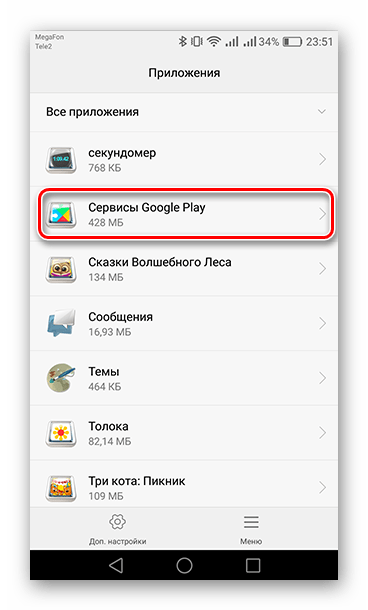

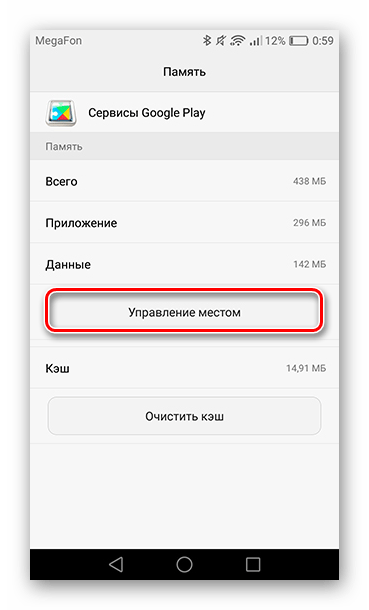

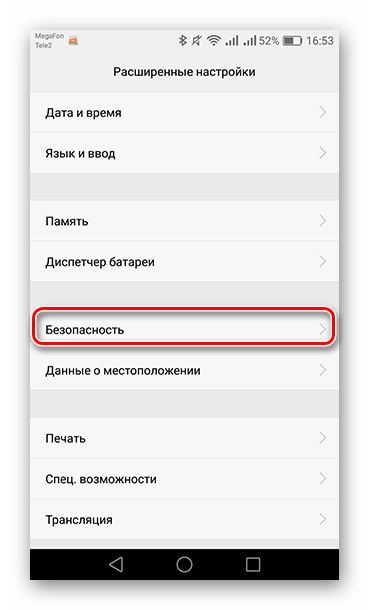


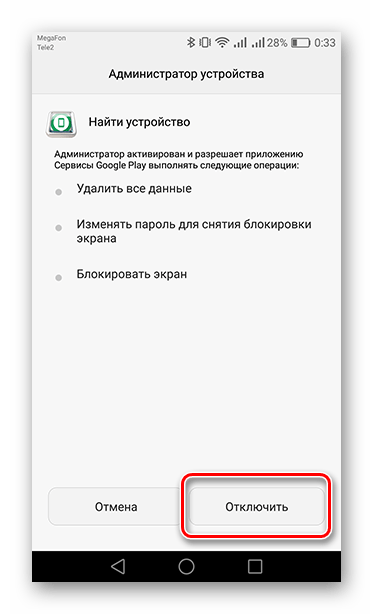

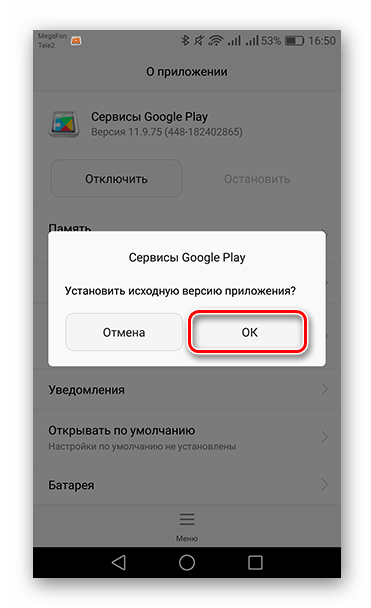
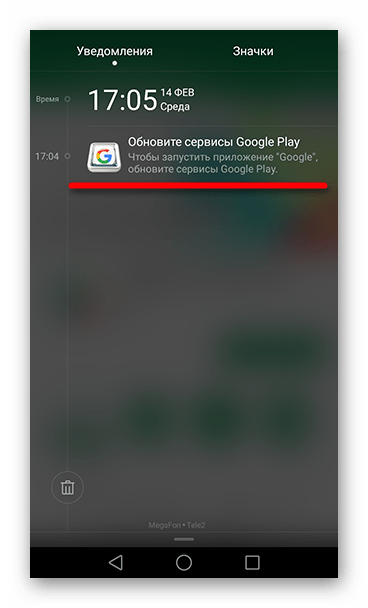

После этого действия корректная работа вашего устройства будет восстановлена. «Ошибка 907» больше не появится. Не забудьте активировать в настройках безопасности функцию обнаружения девайса.
Способ 4: Сброс и повторный вход в Google-аккаунт
Также с ошибкой поможет справиться разрыв синхронизации аккаунта с сервисами Google.
- Чтобы перейти к управлению учетными записями на устройстве, откройте «Настройки» и перейдите в пункт «Аккаунты».
- В списке будет находиться строка «Google». Выберите ее.
- Далее внизу экрана или в меню отыщите кнопку «Удалить аккаунт». После нажатия выскочит окно с предупреждением удаления данных – согласитесь соответствующим выбором.
- На этом этапе удаление учетной записи завершено. Теперь перейдем к восстановлению. Чтобы заново войти в свой профиль, откройте «Аккаунты» и на этот раз нажмите на «Добавить аккаунт», после чего выберите «Google».
- На экране устройства появится страница Google со строкой ввода почтового адреса или номера вашего мобильного телефона, указанного в аккаунте. Укажите эти сведения и нажмите «Далее». Если хотите завести новый профиль, откройте соответствующую ссылку ниже.
- На следующей странице потребуется указать пароль. Впишите его в соответствующее поле, для продолжения тапните «Далее».
- Напоследок нажмите «Принять», чтобы согласиться со всеми «Условиями пользования» и «Политикой конфиденциальности» компании.

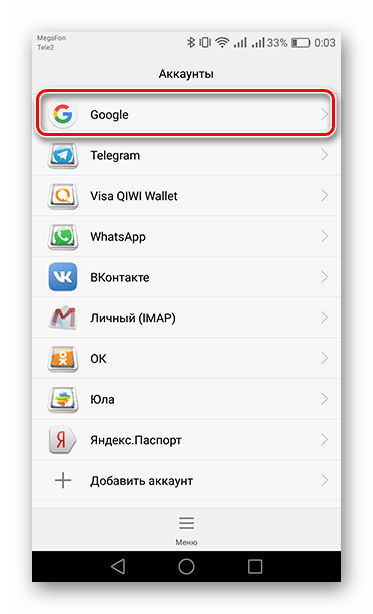
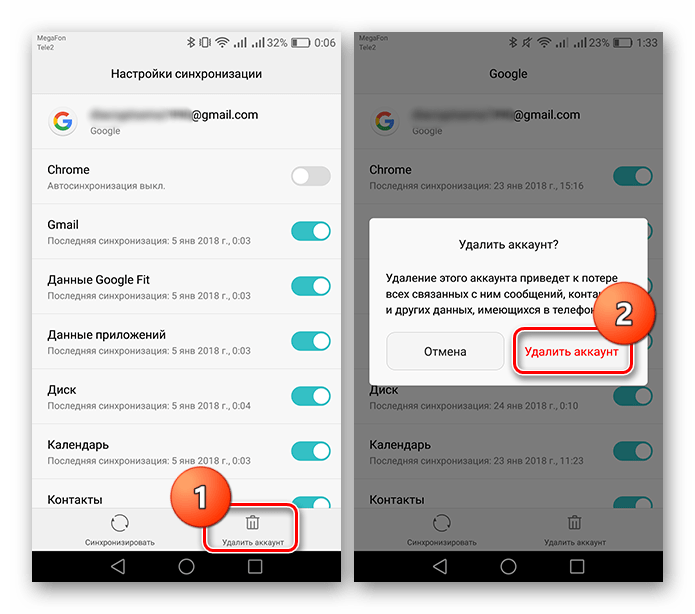

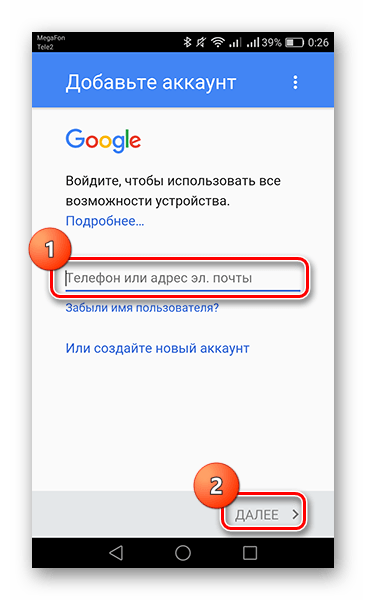
Читайте также: Как зарегистрироваться в Плей Маркете

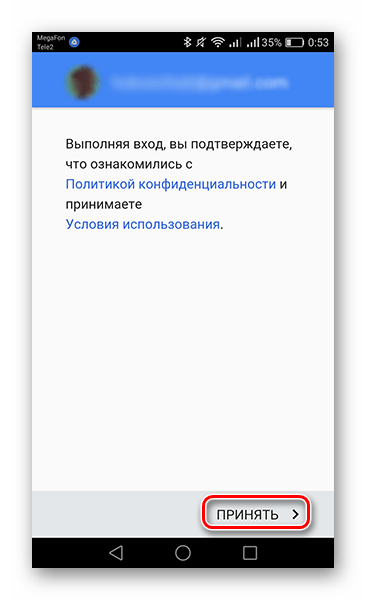
Таким образом аккаунт будет добавлен в список имеющихся на вашем гаджете, а «Ошибка 907» должна исчезнуть из Play Маркета.
В случае если проблема не была устранена, придется удалить всю информацию с устройства до заводских настроек. Чтобы это сделать, предварительно ознакомьтесь со статьей, приведенной по ссылке ниже.
Подробнее: Сбрасываем настройки на Android
Такими, где-то сложными, а где-то нет способами, вы сможете избавиться от неприятной ошибки при использовании магазина приложений.
Еще статьи по данной теме:
ВОПРОС! Здравствуйте. Столкнулся с вот такой проблемой. При попытке установки приложения в Плей Маркет на Андроид, выдает окно с текстом: не удалось скачать приложение (код ошибки 907). Эта же ошибка иногда вылезает при обновлении программ. Как это исправить, и что можно сделать? Нигде нормального ответа найти не могу, уже все перепробовал. Помогите, пожалуйста.
БЫСТРЫЙ ОТВЕТ! В 90% случаев ошибка возникает в том случае? если Play Market не может записать данные на носитель. Чаще всего проблема возникает именно с картами памяти. В более редких случаях может быть отказано в доступе к внутренней памяти телефона. Может быть сбой самого приложения Play Market. На самом деле быстро на подобный вопрос не ответишь. Если вы уже пробовали перезагружать смартфон, то попробуем более кардинальные методы. Проблема достаточно популярная, поэтому я подготовил 8 решений. Одно из них вам точно должно помочь. Если что-то будет не получаться или возникнут вопросы – пишите в комментариях.
Содержание
- Способ 1: Проверка доступа к памяти
- Способ 2: Проблема с SD-накопителем
- Способ 2: Удаление кэша и сброс Google Play
- Способ 3: Очистка Google сервисов
- Способ 4: Отключение функции администратора у Google сервисов
- Способ 5: Обновление Play Market
- Способ 6: Отключение от аккаунта и синхронизация с облаком
- Способ 7: Обновление системы
- Способ 8: Сброс настроек приложений
- Задать вопрос автору статьи
Способ 1: Проверка доступа к памяти

- В «Настройках» найдите раздел с приложениями (обычно оно так и называется).
- Как только вы попадете внутрь, открываем список всех программ.
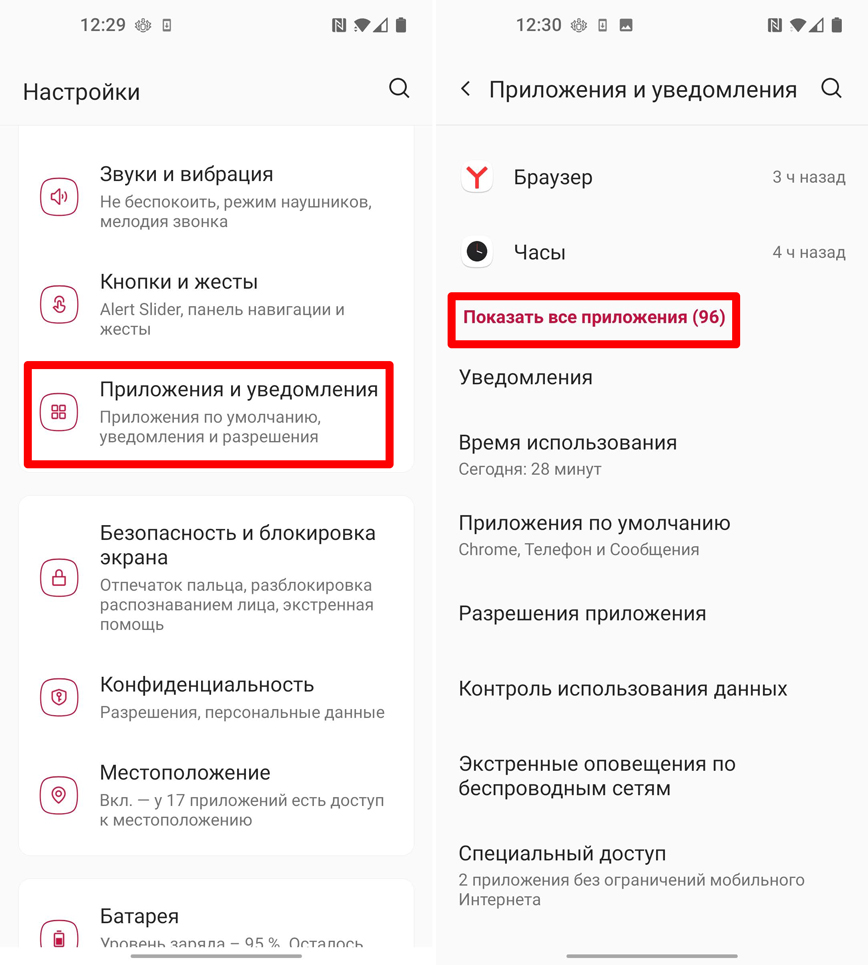
- В списке найдите программу «Гугл Плей Маркет» и откройте её.
- Перейдите в разрешения. Убедитесь, что разрешения включены для телефона, внутренних файлов и медиаконтента.
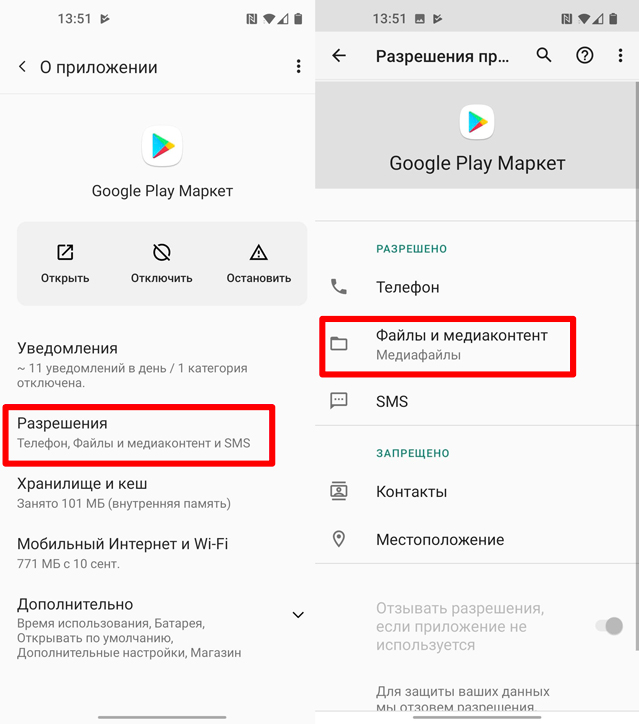
- Нажмите по трем точкам в правом верхнем углу экрана и откройте «Все разрешения». Найдите настройку, связанную с изменением, удалением и просмотром на внутреннем накопителе – включите разрешение.
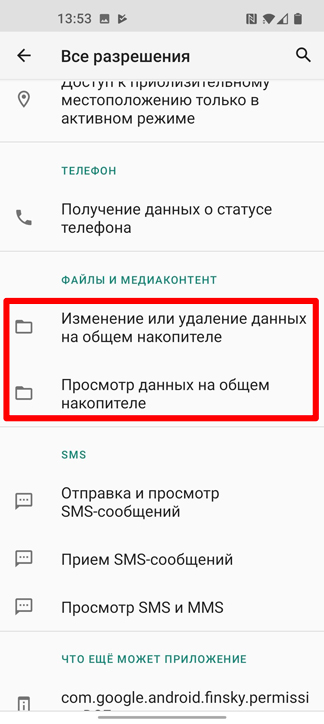
- Если у вас есть SD-карточка, то включите все разрешения и для неё.
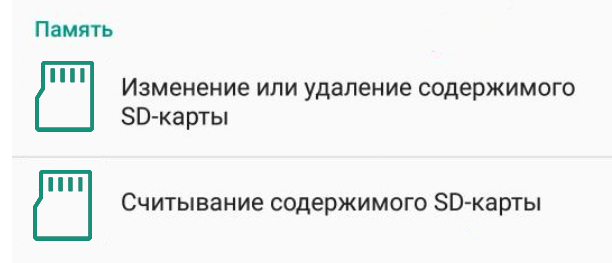
Способ 2: Проблема с SD-накопителем
Итак, в первую очередь я бы проверил SD-карту, потому что чаще всего ошибка 907 на Play Market возникает из-за неё. То есть программа пытается связаться с накопителем и получает отказ. Если вы ранее переносили какое-то приложение из основной памяти на карту, то советую вернуть все обратно. Но все же нужно проверить, что проблема именно с SD-накопителем. Для этого мы просто её отключим. Это можно сделать двумя способами. Или вытащить карточку вручную – физически. Или просто отключить её в настройках Android системы.
ПРИМЕЧАНИЕ! Прошивки разных производителей телефонов немного могут отличаться, но в целом процесс одинаковый, поэтому ориентируйтесь на логику разделов.
- Зайдите в «Настройки», нажав по значку с шестеренкой.
- Попробуйте найти надпись «Память», если подобного нет, тогда откройте «Расширенные настройки».
- После этого нажмите на карту памяти, которая у вас установлена.
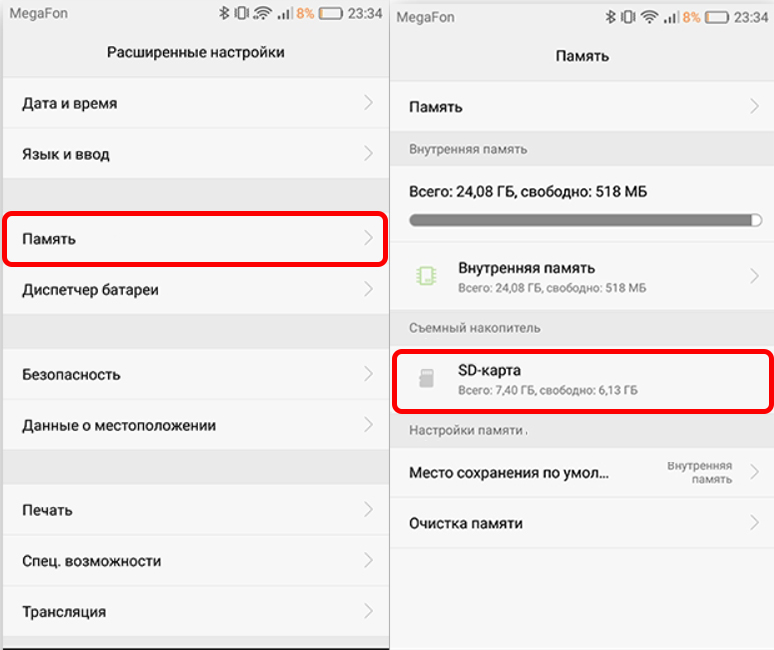
- Теперь очень внимательно. Нажимаем по кнопке «Извлечь».
- После этого дуем в Play Market и пробуем выполнить точно такие же действия, которые приводили к ошибке.
- Если ошибка исчезнет, то значит проблема была именно в SD-карточке. Можно попробовать снова её подключить и попробовать те же самые действия. Если ошибка вернется вновь, то это может указывать на неисправность карты.
ПРИМЕЧАНИЕ! Если другие способы не дадут результата, то я бы на вашем месте попробовал отформатировать карточку, удалив все данные – это можно сделать тут же, нажав по кнопке «Очистка памяти». Перед этим сохраните все данные, фотографии и видео, на компьютере – об этом подробно написано тут.
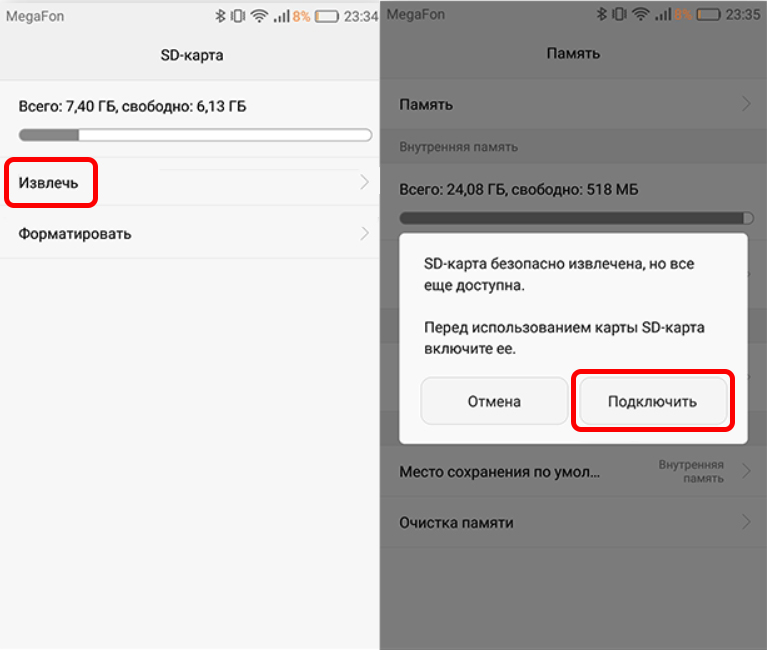
- Можно еще попробовать кое-что – здесь же в разделе «Память» нажмите по надписи: «Место сохранения по умолчанию» и установите настройку «Автоматический выбор системой».
Способ 2: Удаление кэша и сброс Google Play
Раз у нас ошибка возникает в Google Play, значит решать её нужно со стороны самой программы. Суть в том, что приложение постоянно хранит в себе дополнительные данные и кэш (это нужно для ускорения работы). Но есть проблема в том, что иногда кэш может быть поломанным. Поэтому мы его попробуем удалить. Если это не поможет, то полностью выполним сброс программы.
- Зайдите в приложения, как мы это делали в первом способе и откройте «Плей Маркет».
- Давайте для начала не будет делать что-то кардинальное, а просто остановим программу. После этого попробуйте еще раз вызвать ошибку. Если это не поможет, идем в подраздел «Хранилище и кэш». У вас он может называться по-другому – ориентируемся на второе слово.
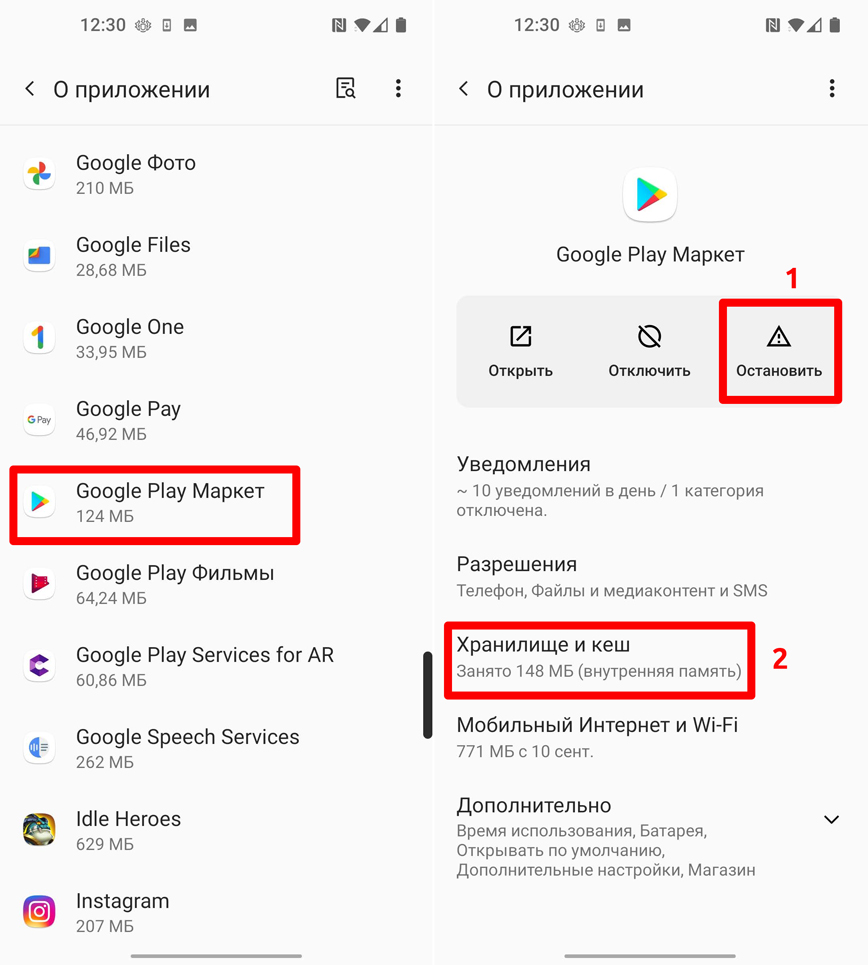
- Итак, сначала жмем по кнопке «Очистить кеш». После этого делаем проверку. Если не помогло, то выполняем сброс. На некоторых прошивках кнопка так и будет называться «Сброс». В некоторых версиях кнопка будет называться «Очистить хранилище». Подтверждаем действие.
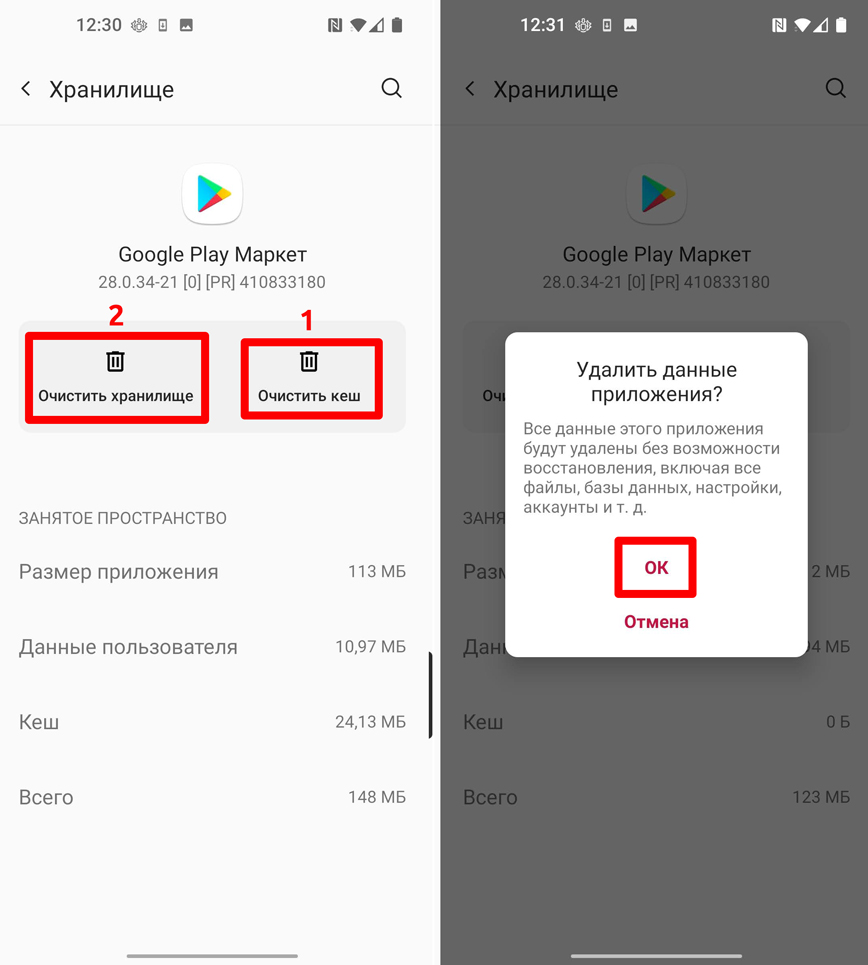
- В некоторых прошивках есть возможность удалить обновление. Если такая кнопка есть, то попробуйте еще и этот вариант. Возможно недавно было установлено кривая обнова, которое выдает ошибку.
Как только вы все сделаете, нужно будет немного подождать, система автоматом скачает все необходимое с интернета и установит свежие обновления. Поэтому в этот момент нужно обязательно быть подключенным к интернету (лучше использовать Wi-Fi).
Способ 3: Очистка Google сервисов
Google сервисы – это встроенное приложение, которое управляет всеми предустановленными программами от гугл (в том числе и Google Play Market). Поэтому мы сначала выполним сброс кэша и самого приложения, а потом сделаем еще пару вещей, которые в теории должны помочь.
- Там же в приложениях находим «Google сервисы».
- Далее мы будем делать все примерно то же самое, что и в прошлом способе. Сначала останавливаем и проверяем ошибку. Если это не помогает – идем в кэш.
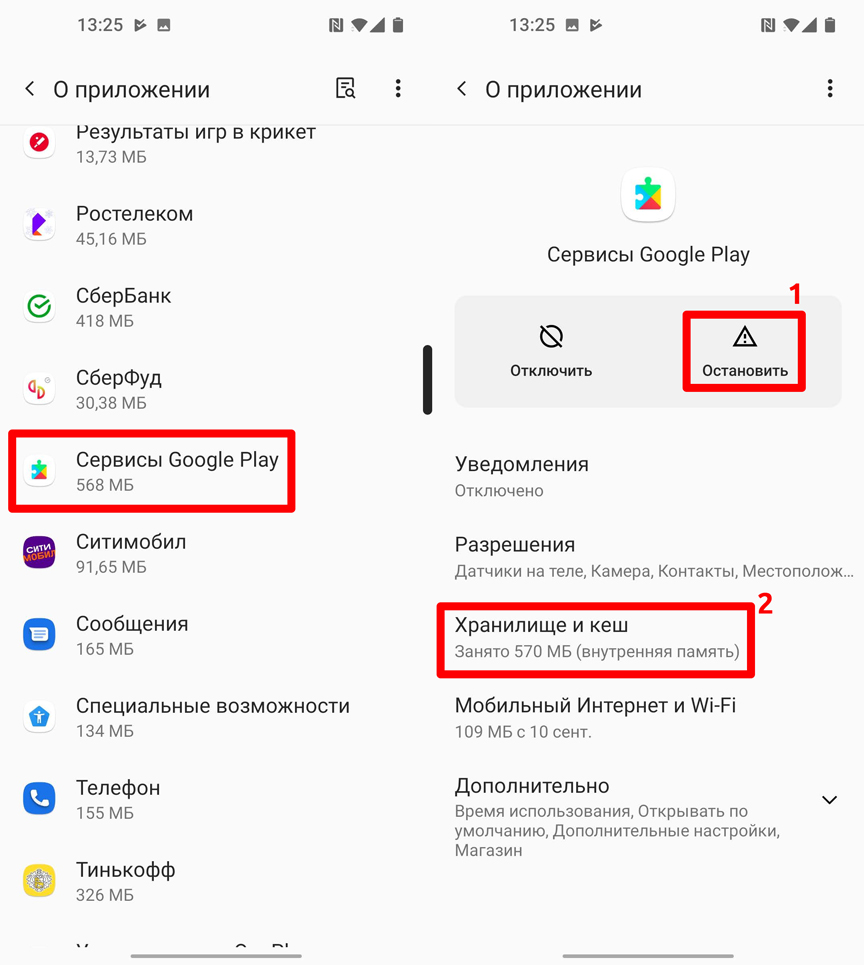
- То же самое, сначала очищаем кеш, проверяем, возникает ли ошибка снова, и если подобное повторяется, то полностью удаляем данные.
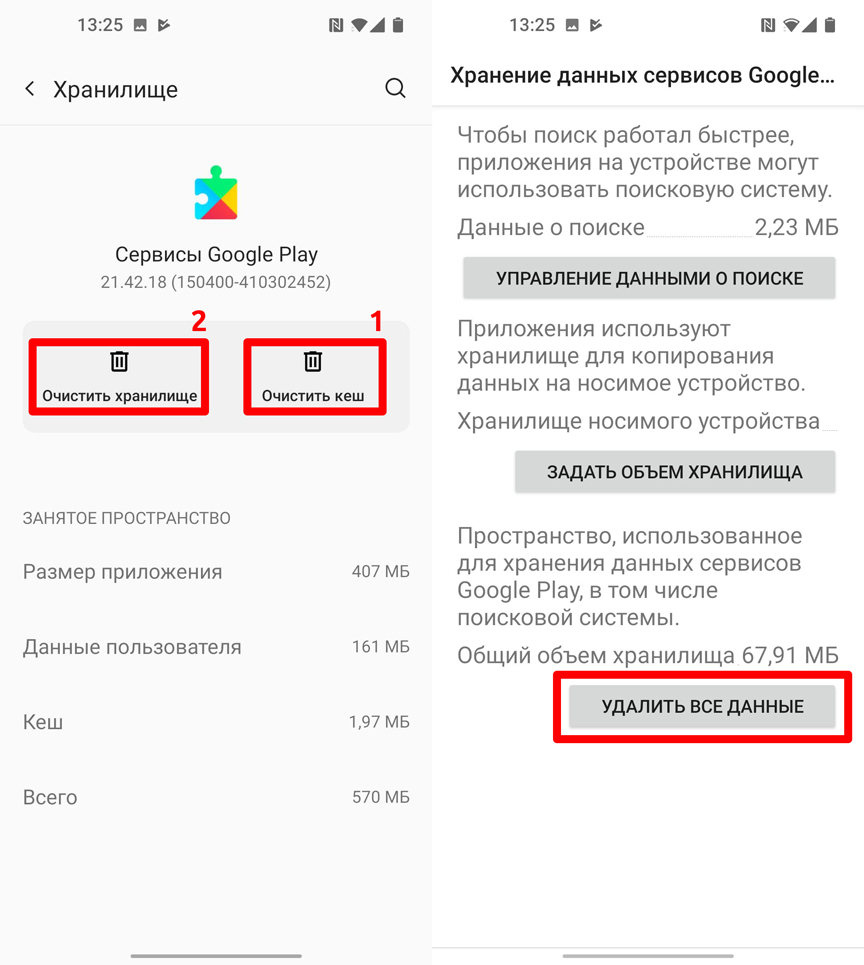
- Подтверждаем действие и ждем пока система загрузит и установит Google сервисы повторно.
Способ 4: Отключение функции администратора у Google сервисов
Почти у всех новых Android систем в настройках есть функция, которая позволяет удалять или перезаписывать некоторые данные в память без участия пользователя. Это может привести к заполнению памяти или ошибкам. Лучше всего эту функцию выключить.
- В настройках находим пункт безопасности.
- Там нужно найти раздел «Приложения администратора устройства».
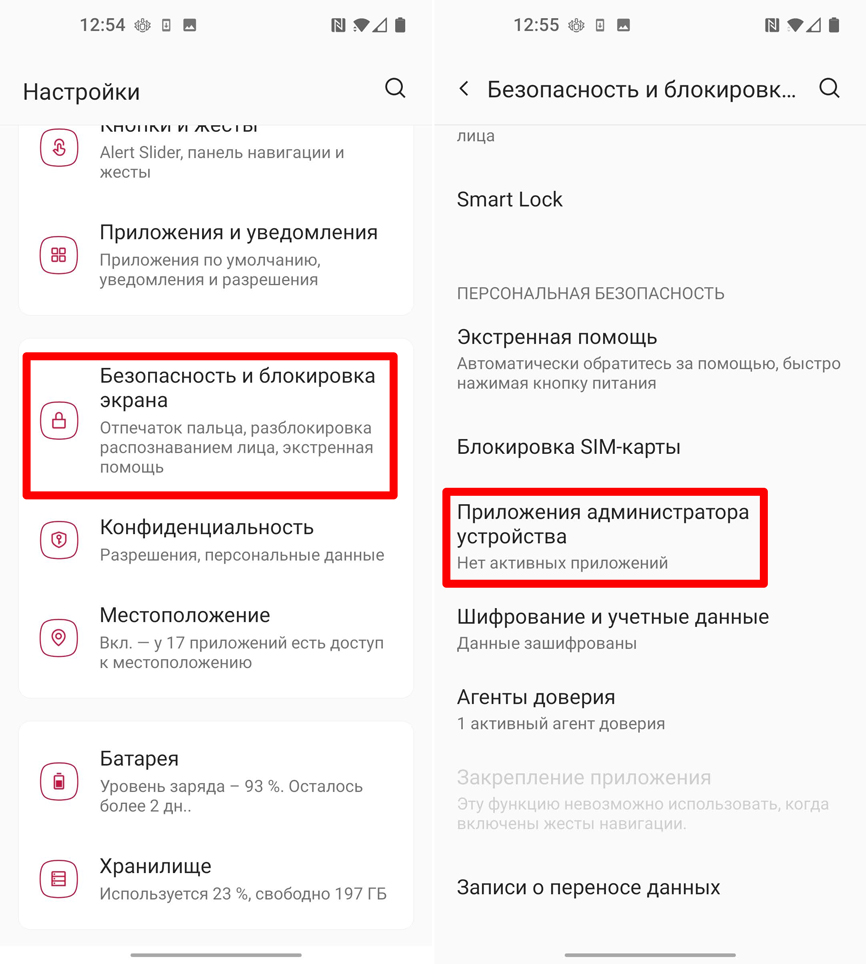
- Нужно убедиться, что данная функция выключена. Зайдите в неё, тапнув пальцем и отключите.
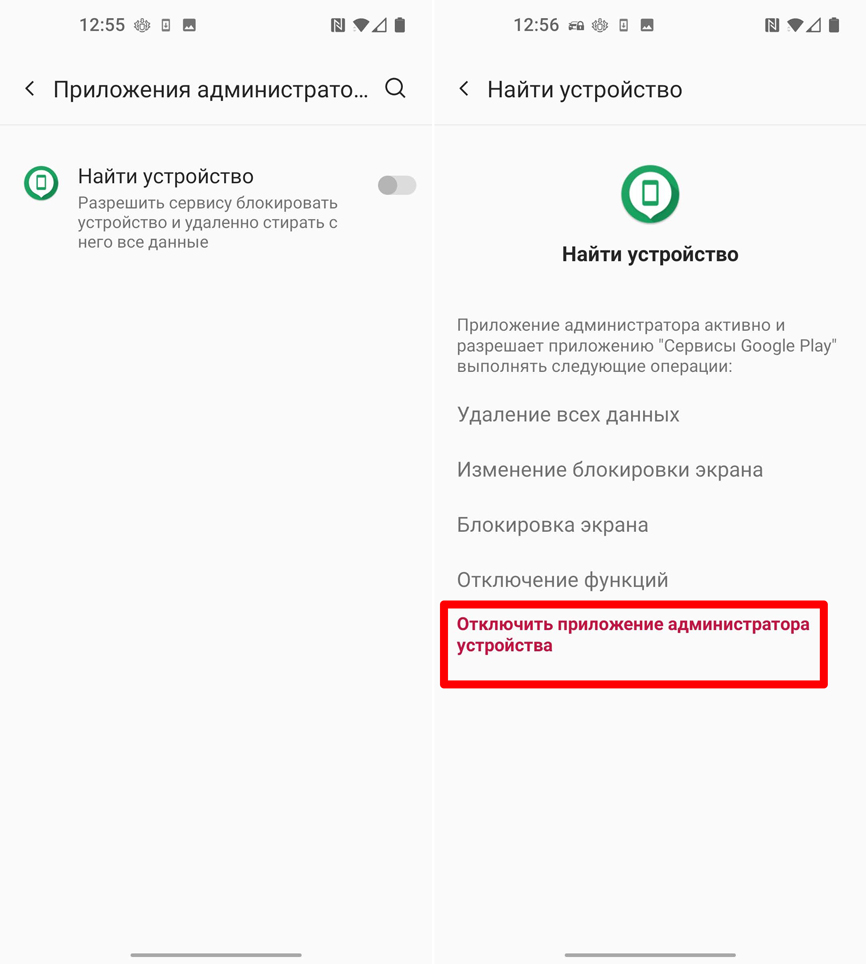
Чистку кеша и удаление приложения мы уже делали. А давайте попробуем его обновить – скорее всего это поможет.
- Зайдите в Play Market.
- Нажмите по вашей аватарке в правом верхнем углу экрана и перейдите в «Настройки».
- Найдите пункт «Версия» и нажмите по нему.
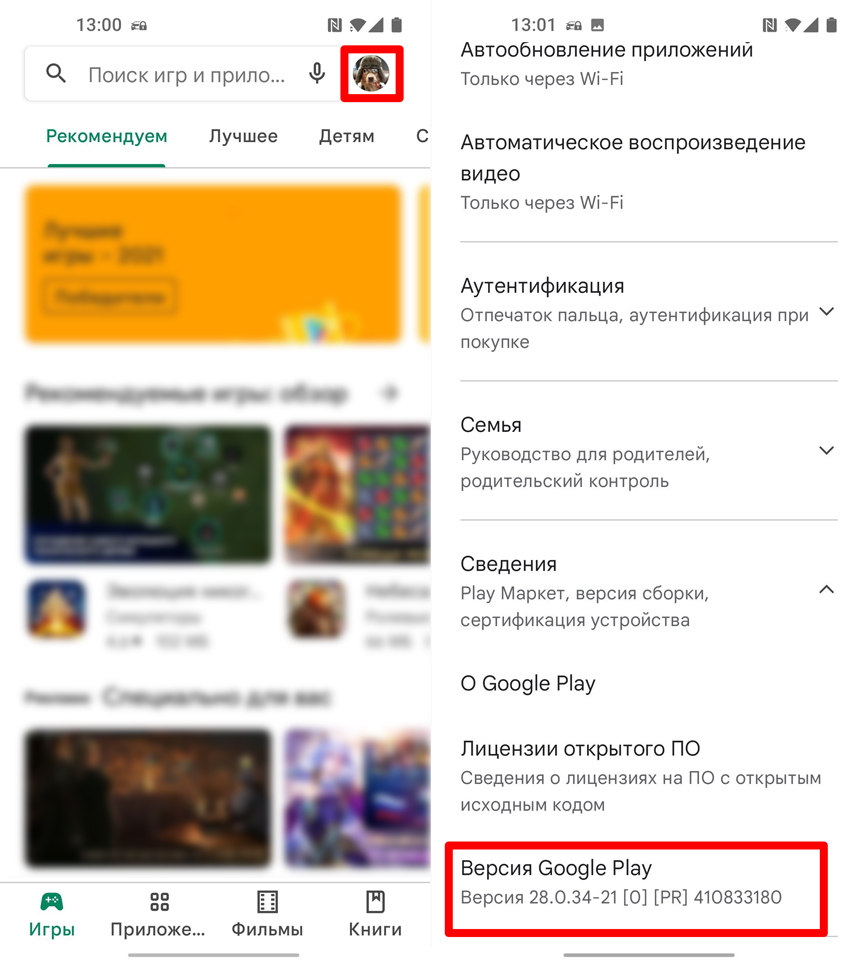
- Если обновление есть, то оно установится. Если вы подключены к мобильному интернету, то обнова может не загружаться из-за настроек. Пролистайте чуть выше до пункта «Настройки подключения», откройте его и установите «Автообнавление приложений» в режим «Все сети».
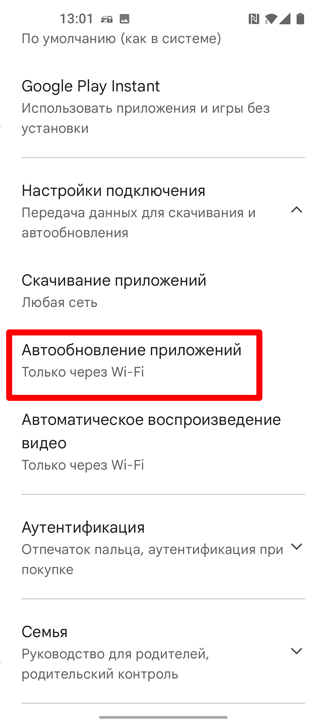
Способ 6: Отключение от аккаунта и синхронизация с облаком
Есть вероятность, что произошел сбой в уже установленной программе. Проще всего выполнить восстановление через сброс аккаунта. Мы сначала выйдем из него, а потом при повторном входе операционная система сама восстановит необходимые настройки программ, скачав их с облака.
- В настройках находим раздел «Аккаунты» и там же выбираем Google-акк, который привязан к телефону.
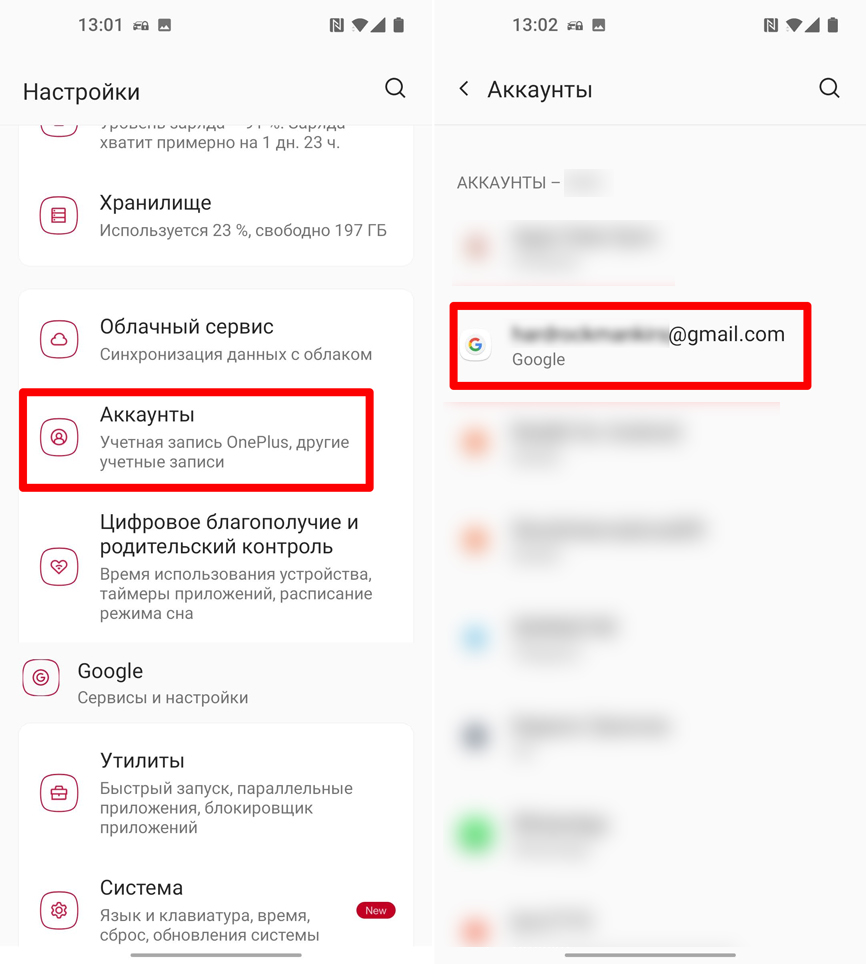
- Нажимаем по кнопке удаления. Напомню, что мы не удаляем учетную запись, а просто её отвязываем от смартфона, то есть как бы выходим.
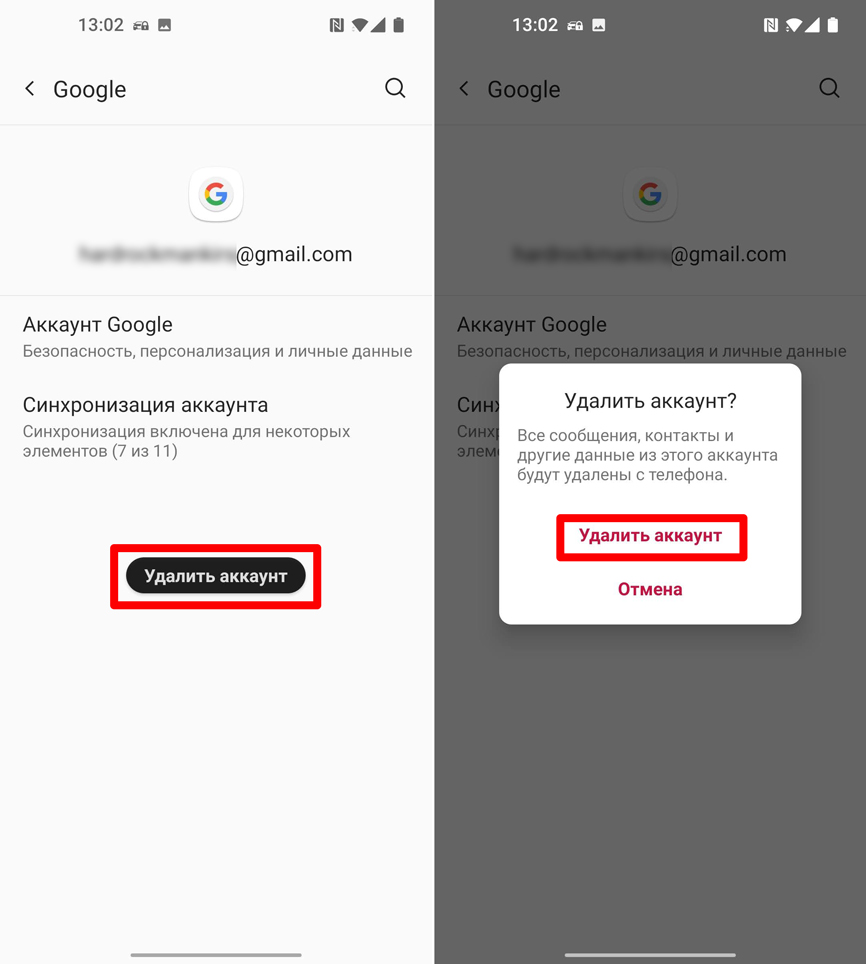
- Теперь жмем по кнопке с плюсиком и надписью «Добавить аккаунт» – «Google».
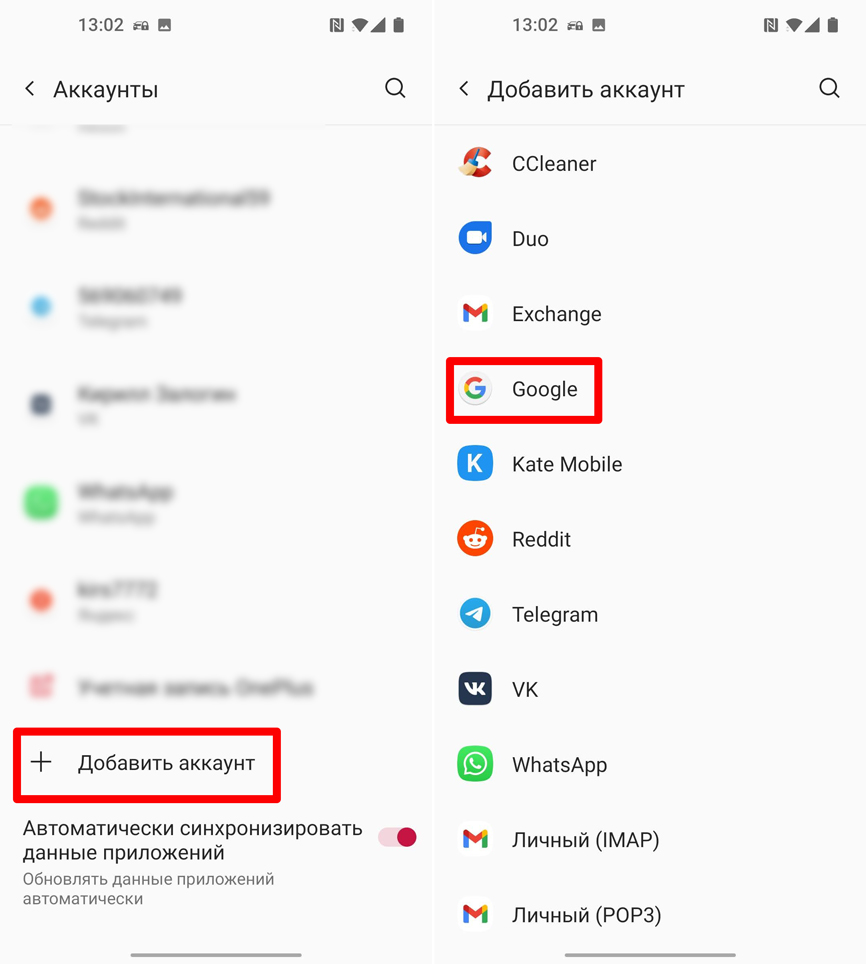
- Вводим почтовый ящик, пароль. Если вы забыли пароль, то нажмите по ссылке ниже и пройдите простую процедуру восстановления доступа к учетной записи.
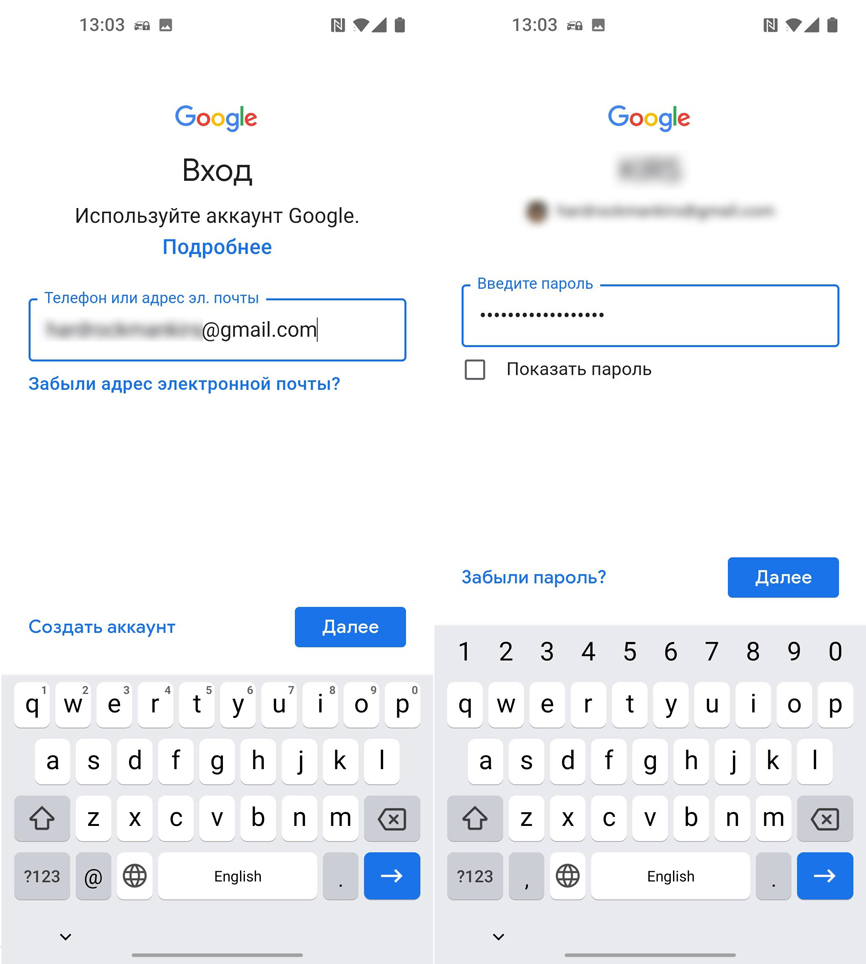
- Как только мы войдем, вас попросят принять условия политики конфиденциальности и включить синхронизацию с облаком – все принимаем и включаем.
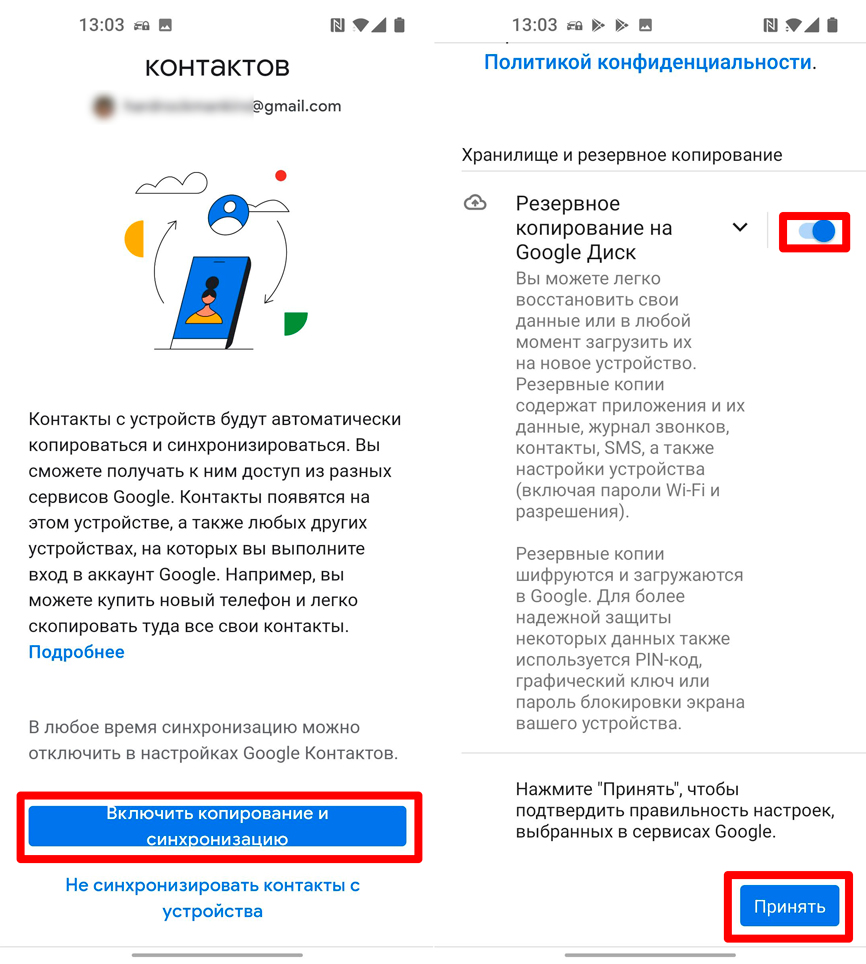
- В одном из этапов вам нужно включить восстановления приложений. Как видите, здесь же есть и встроенные программы от гугл. Если открыть меню «Шторка», то вы увидите процесс загрузки данных.
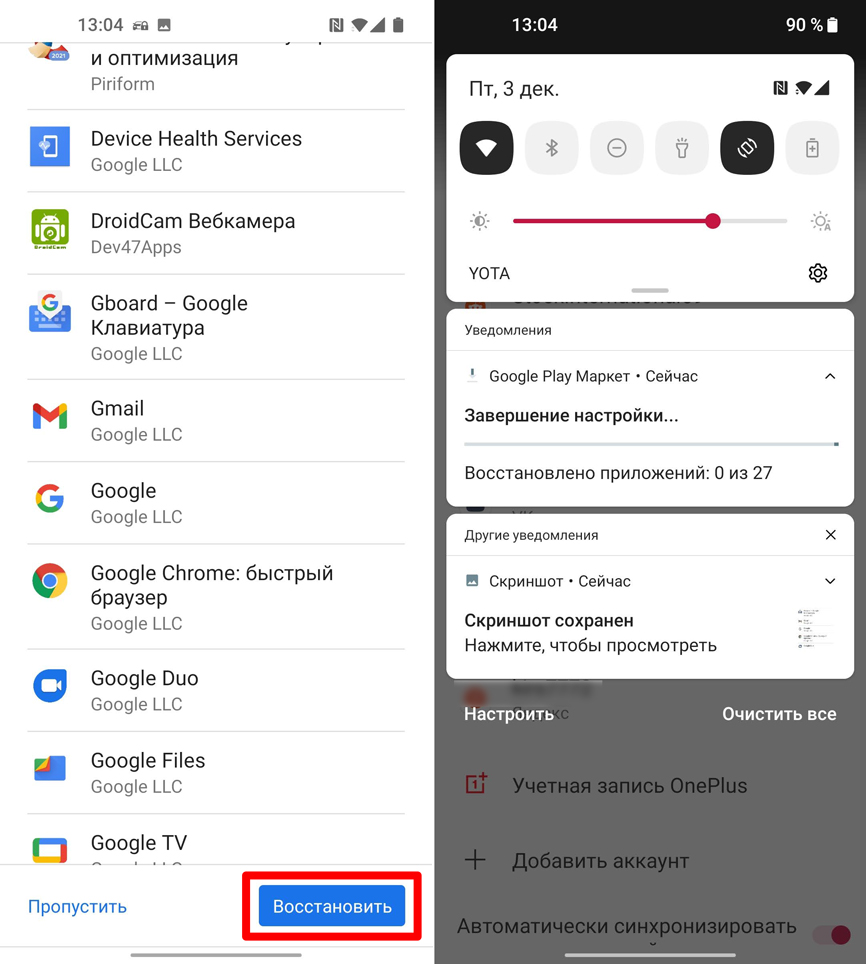
Способ 7: Обновление системы
Есть вероятность, что ошибка возникает не из-за каких-то программ или самого Google Play Market, а из-за операционной системы. Возможно недавно было установлено кривое обновление. Чаще всего в таком случае разработчики быстро выкатывают фикс-обнову, которая правит все баги и ошибки. В настройках зайдите в раздел «Система» – «Обновление системы – проверьте наличие обновы, и, если она есть, загружаем и устанавливаем.
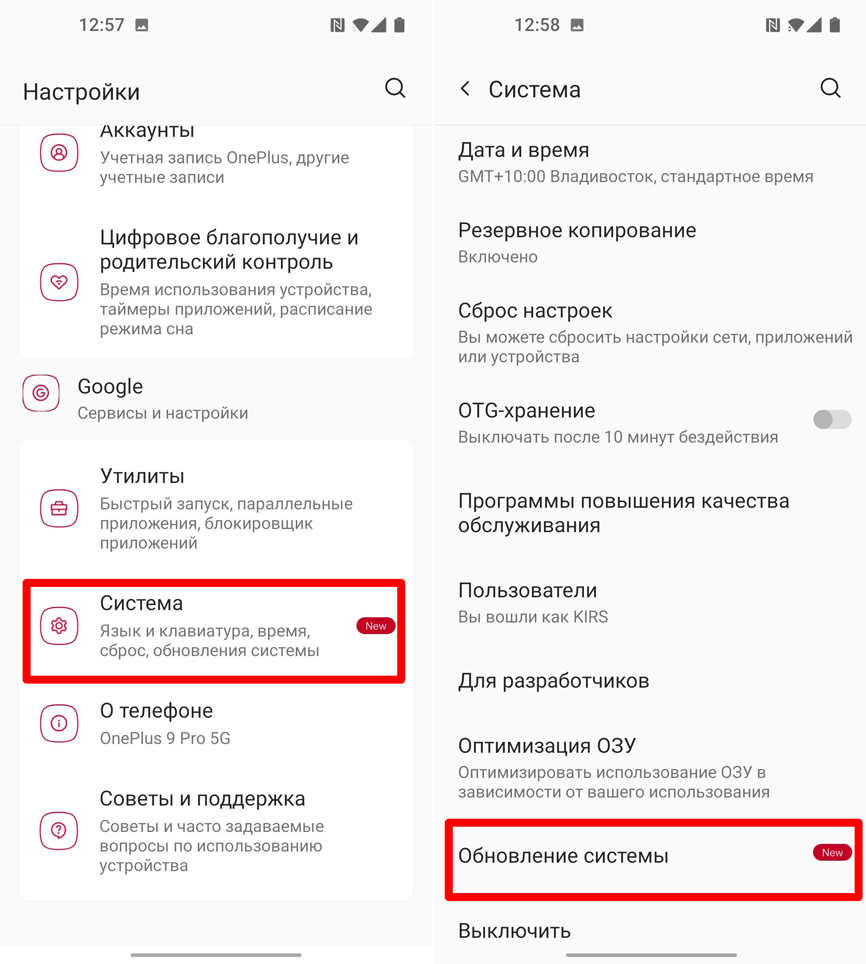
Способ 8: Сброс настроек приложений
Возможно, проблема связана с настройкой какого-то системного приложения. Чтобы не гадать, какая именно программа является виновником, просто выполним общий сброс. Заходим в «Настройки» – «Система» – «Сброс настроек».
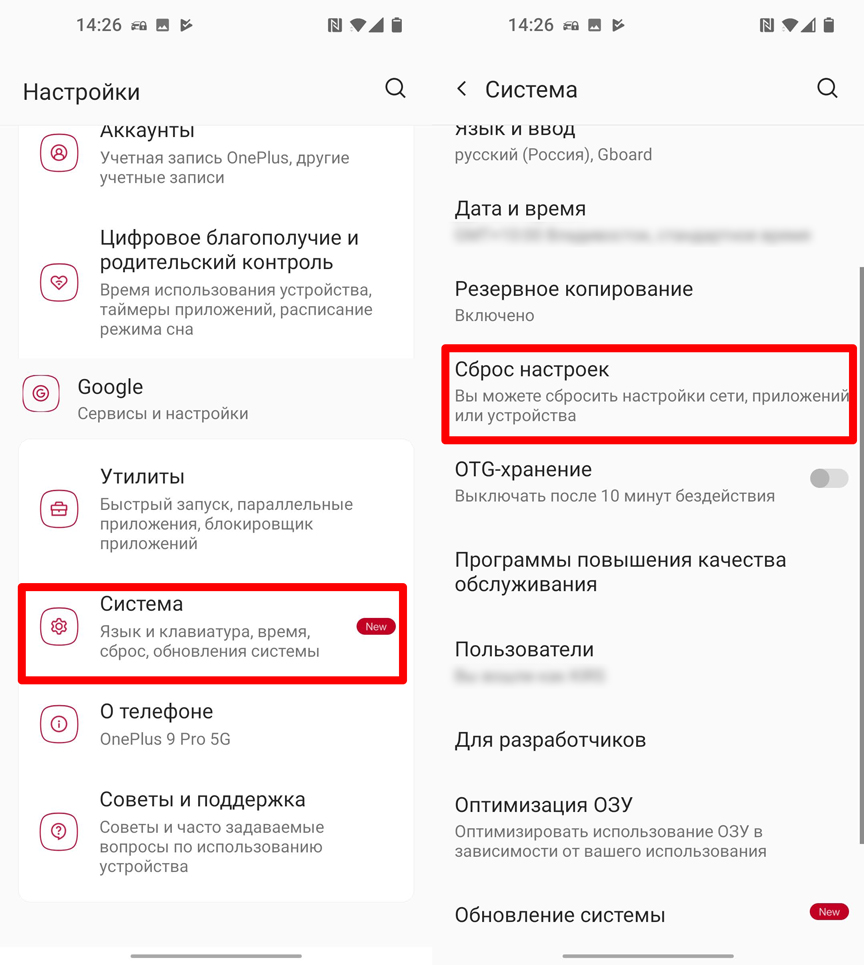
Выбираем второй пункт и ждем, пока система выполнит процедуру.
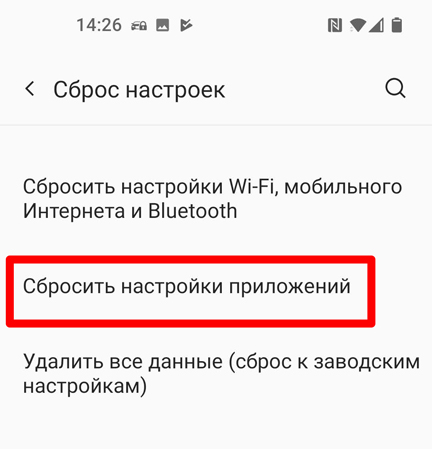

В современном мире смартфоны – это уже не инновация или диковинка (как было 10 лет назад), а гаджет, который имеется у каждого второго. И используют это устройство не только для работы, но и для игр, коммуникаций и прочих нужд. К счастью, для всех этих целей существует ряд приложений, которые устанавливаются через встроенный магазин приложений Play Market. Но иногда он дает сбой в виде кодов ошибок. Рассмотрим, что делать, если возникла ошибка 907 в магазине Play Market.
Причины ошибки с кодом 907
Ох уж эта мода разных приложений выводить код ошибок вместо понятных человеку объяснений. На самом деле, разработчики используют коды неисправностей не из-за вредности, а для обобщения целого ряда возможных проблем.
Например, ошибка 907 описывает не объект поломки, а процесс, во время которого произошла эта поломка. Она означает, что произошел неожиданный сбой при попытке взаимодействия с картой памяти или кэш-памятью. Ошибка чаще всего выскакивает после нажатия на кнопку «Установить».
Происходит это обычно по следующим причинам:
- Ресурсы памяти заняты другим процессом. Причем заняты на все 100 %, раз другие приложения не могут воспользоваться памятью.
- В кэш-памяти записаны некорректные данные. Это может быть связано с аварийным закрытием приложения или неожиданным отключением гаджета.
- Play Market давно не обновлялся. В таком случае это может спровоцировать целый ряд проблем.
- Разовый глюк. Иногда само нажатие на кнопку обрабатывается неверно. В таком случае достаточно перезагрузить телефон и еще раз попытаться установить программу.
- Вирусы. К сожалению, вредоносное ПО может легко заблокировать работу PlayMarket, что часто и делает, чтобы пользователь не мог скачать антивирус.
- Проблемы с прошивкой. Если ошибка возникает уже на новом телефоне, значит, проблема в самой прошивке.
Не исключено, что мы могли опустить некоторые причины, так как спровоцировать ошибку памяти может практически любая помеха.

Возможные решения
Тем не менее, вне зависимости от первопричины возникшей проблемы, решается она легко. Достаточно следовать описанным ниже алгоритмам. Не беспокойтесь, используемые способы никоим образом не повредят ваше устройство, а благодаря подробным алгоритмам использовать их смогут даже неопытные пользователи.

Очистка кэша и данных
Как мы говорили выше, ошибка в кэше часто провоцирует сбои. Небольшой ликбез: кэш-память – это специальный раздел накопителя, к которому, в первую очередь, обращаются приложения. Сам кэш может хранить мало информации, но при этом мгновенно обрабатывать ее. Если там «затерялись» битые файлы, то приложение не сможет их обработать, и даже не будет проверять их наличие в основной памяти. Решение проблемы:
- Откройте приложение «Настройки» на Андроиде. Для этого можете кликнуть по соответствующему значку на главном экране либо по шестеренке (тумблеру) в шторке уведомлений.
- Перейдите в раздел «Приложения», а после в подраздел «Все приложения» (при наличии).
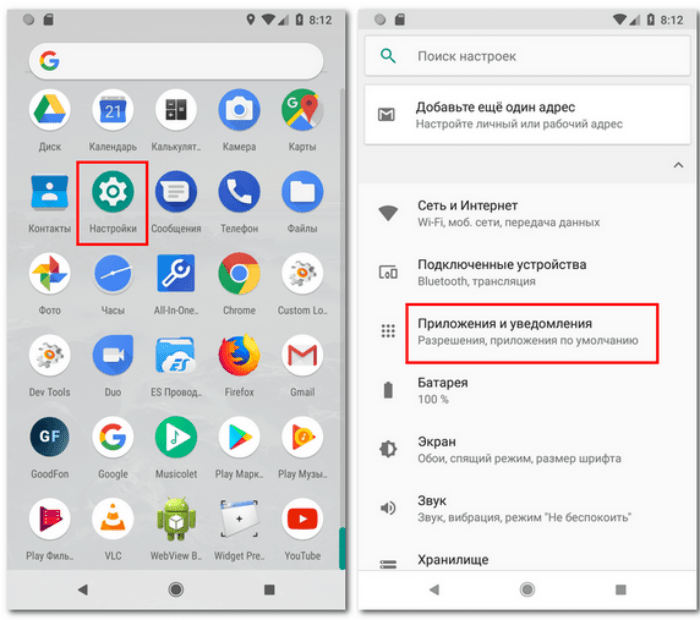
- В списке найдите Play Market и (или) «Сервисы Google Play». Откройте страницу о них.
- Кликните по кнопке «Очистить кэш». Например, в телефонах MIUI нужно нажать на ластик, а после выбрать «Очистить кэш».
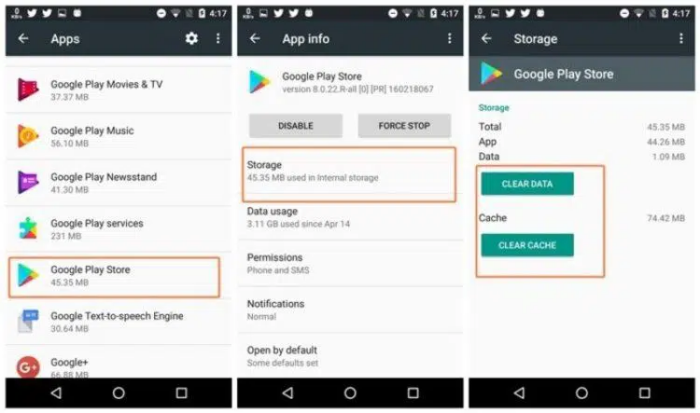
- Не выходя, нажмите кнопку «Удалить данные» или «Стереть все». Учтите, после этого придется заново авторизоваться в Play Market через аккаунт Google.
Готово. Теперь можете проверять, решилась ли проблема.
Обновление Гугл Плей Маркет
Не исключено, что ваша версия Плей Маркета сильно устарела, а потому перестала поддерживаться.
Обычно сервис обновляется автоматически при подключении к Wi-Fi, но, если этого не произошло, то ниже описана подробная инструкция по обновлению вручную:
- Запустите сервис.
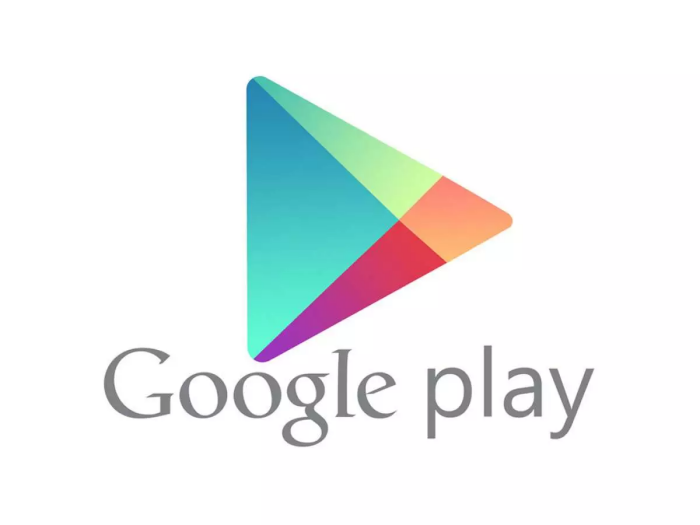
- Кликните по аватару в правом верхнем углу.
- Выберите «Настройки», а после «Сведения».

- В разделе «Версия» нажмите на кнопку «Обновить».
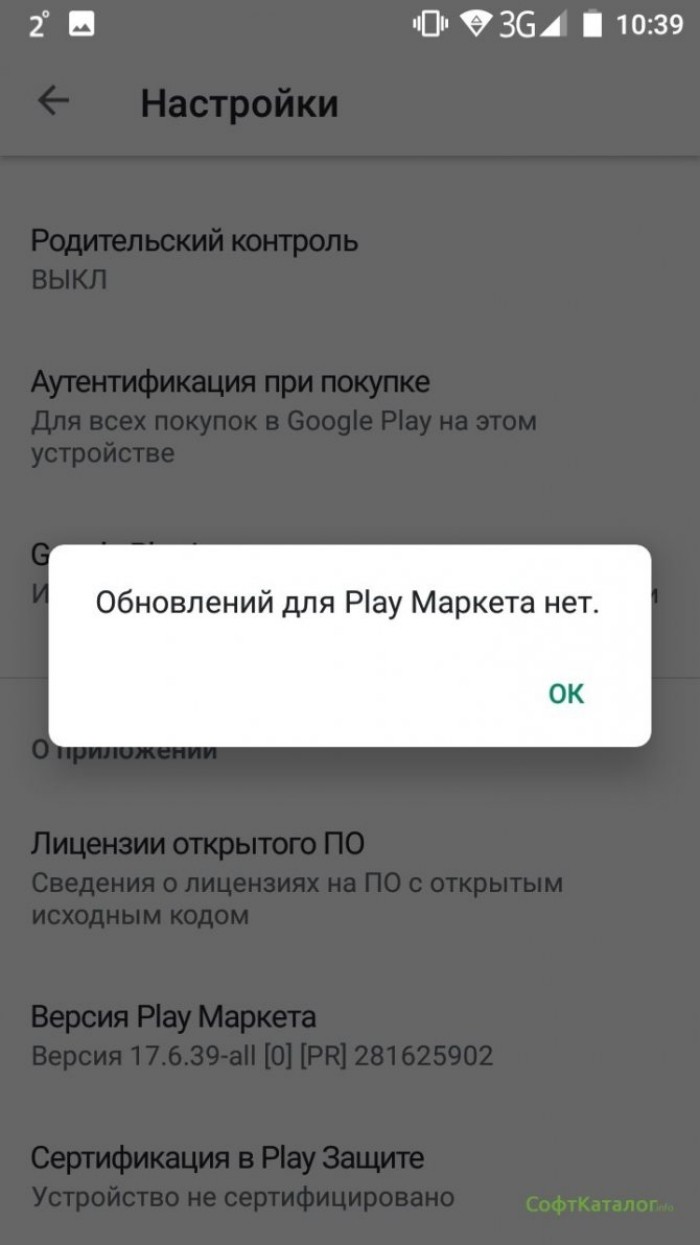
В случае наличия более новой версии Play Market загрузит и установит ее. Иначе появится соответствующее окно. Снова проверьте, помогло ли это устранить проблему.
Отключение карты SD
Предположим, что в вашем гаджете все приложения устанавливаются на карту памяти, которая вышла из строя. В таком случае рекомендуем просто отключить карту (порой это помогает исправить ее), в таком случае устройство самостоятельно определит новый путь для установки по умолчанию. Наиболее простой способ – это отключить устройство, а после физически извлечь накопитель. Однако в современных телефонах для этого нужно искать ключ для слота. Второй способ более сложный:
- Откройте настройки.

- Через меню поиска найдите раздел «SD». На разных моделях этот параметр находится в самых неожиданных местах.

- Выберите пункт «Извлечь устройство».
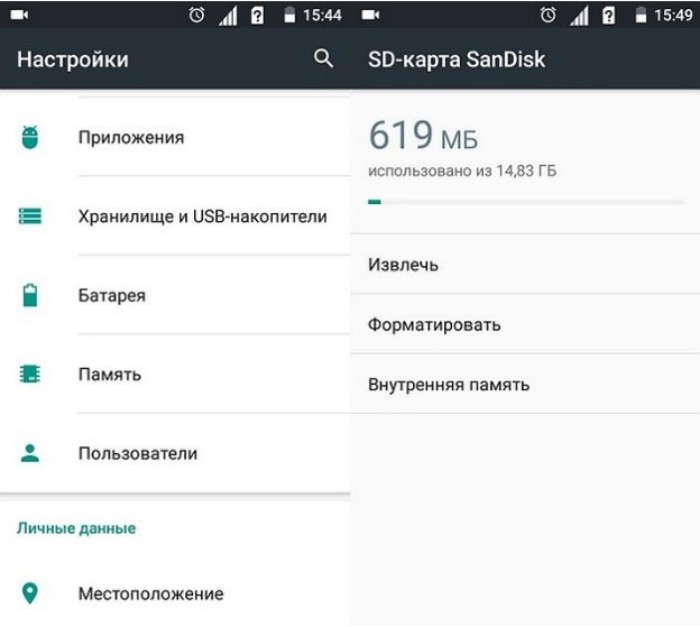
Учтите, что при таком подходе карта определится снова при перезагрузке.
Перенос приложения во внутреннюю память
Обычно Play Market по умолчанию сохраняет приложения во внутреннюю память. Но, если он сам находится на SD-карте, то это означает, что и все приложения будут сохраняться туда же. В таком случае выполните действия ниже:
- Откройте настройки.

- Перейдите в раздел «Приложения», а после выберите «Google Play».

- Кликните по вкладке «Память».
- В открывшемся меню выберите «Внутренняя память».

После для гарантии перезагрузите гаджет.
Когда ничего не помогает
Если описанные выше методы не помогают, значит, ошибка закралась куда глубже, чем кажется. Проблема кроется в самой прошивке.
В таком случае рекомендуем переустановить прошивку, следуя этой инструкции. Благодарим за прочтение.
Ошибка 907 В Play Market появляется у владельцев Андроид смартфонов при попытке загрузить или обновить существующее приложение, игру в Google Play. Во время скачивания новой игры или обновления программы на экране выскакивает окошко: Не удалось обновить приложение «название приложения». Повторите попытку. Если проблема не исчезнет попробуйте устранить её самостоятельно. (Код ошибки: 907).

Код ошибки 907 при загрузке обновления, программы или игры в Плей Маркете
Проблема не новая, а в сети есть множество решений, но все они зачастую «стандартные» и не рабочие: типа сброса настроек и чистки кеша. Многие даже не знают настоящей причины, почему эта проблема появляется, давайте разбираться. Код ошибки 907 всегда означает один из двух вариантов:
- Закончилась свободная память на устройстве или SD карте телефона(если в настройках установлено сохранение и загрузка программ на SD карту).
- У приложения Play Маркет отключены РАЗРЕШЕНИЯ на управление памятью или установку и загрузку приложений.
- У вас стоит сохранение приложений на карту памяти, которая забита или есть ошибки. Во второй части статьи коснемся отдельно этого пункта.
Второй вариант наиболее распространён, по этому решать сбой начнём именно с него.
Решение ошибки с кодом 907 – устанавливаем разрешения
Некоторые пункты меню могут отличаться в зависимости от фирмы и модели вашего смартфона, но основная инструкция будет похожа для всех устройств. Мы рассмотрим на примере смартфона Xiaomi.
Сначала проверим есть ли необходимые разрешения на управление хранилищем памяти и SD карты в Плей Маркет. Для этого открываем Настройки смартфона, далее:
- Находим в меню пункт «Приложения», «Все приложения».
- В списке нужно найти «Play Маркет», что бы не копаться, можно ввести первые буквы в строке поиска.

Находим в списке программ Google Play Маркет
- Нажимаем на иконку приложение и переходим в «Разрешения приложений».

Открываем управления разрешений программы
- Смотрим что бы была активна галочка у пункта «Телефон» или «Управление памятью»(в зависимости от модели смартфона).

Активируем галочку напротив пункта «Телефон» или «управления памятью». Дополнительно сверяем пункты в меню отмеченном стрелкой
- Так же можно нажать на иконку меню «Три точки» и открыть подробный список. У вас обязательно должны быть активны два пункта в разделе «Память»:
- Изменение или удаление содержимого SD-карты.
- Считывание содержимого SD-карты.

Эти два пункта должны отображаться и быть активными в свойствах Google Play Маркет
- Дополнительно в настройках у вас может быть пункт «Диск для сохранения». Нужно зайти туда и выбрать «Автоматический выбор системой». Если до этого у вас стояло «Сохранения на карту памяти», а карточка была загружена или на ней ошибки, этот шаг поможет 100%.
- Включаем неактивные ползунки, возвращаемся в магазин и пробуем скачать любую программу или игру.
Если не можете найти данные пункты в своих настройках попробуйте поискать в меню пункт «Разрешения приложений», зайти туда и убедиться что у Плей Маркета стоят все необходимые доступы на управление памятью, сохранением и загрузкой программ.
Очистка кеша и данных приложений
По схеме выше если вы всё правильно сделали дополнительно можно очистить устаревший кеш и данные Плей Маркета. Для этого вам нужно:
- Зайти в меню смартфона и открыть пункт «Настройки»;
- Открываем раздел «Приложения», «Все приложения». Либо можно зайти в пункт «Системные»;
- Ищем по названию или листаем в ручную к «Google Play Маркет» и «Сервисы Google Play»;
- Заходим в каждое из них и внизу ищем две кнопки «Очистить кеш» и «Стереть данные»;
- В новых версиях оболочки MIUI может быть только одна кнопка «Очистить». Нажмите на нёё, она сразу делает чистку данных и кешированных файлов программ.

Очистка кеша и удаление внутренних данных в Плей Маркет и Гугл Сервисах
Третьим шагом можно проверить остаток свободной памяти на самом телефоне и флеш карте. Для этого в настройках есть пункт «Память». Если всё забито под завязку можно переключить хранилище: если забита память телефона установите сохранение приложений на SD карту и наоборот. Эта опция доступна не на всех моделях телефонов.
Если у вас просто заканчивается свободное место – необходимо почистить и освободить хранилище. Удалите ненужные, неиспользуемые приложения. Самый большой вес занимают фотографии высокого разрешения и видеофайлы: перенесите часть данных на компьютер или загрузите в облако.
Заключение
Будем благодарны если вы оставите свой отзыв в комментариях под этой страницей и напишите помогли ли вам инструкции из статьи для исправления ошибки 907 в Плей Маркете. После проверки состояние памяти можно дополнительно зайти в свойства Маркета и нажать кнопку «Очистить данные» и «Удалить кеш». Это освободит свободное место и удалит из системного хранилища недокачанные или битые пакеты «.apk» файлов, которые могли появиться от прошлых установок и обновлений.
Если ошибка 907 осталась у вас, мы будем более детально разбираться с проблемой и распишем остальные нюансы. Задавайте свои вопросы по решению других ошибок на телефоне.
Ошибка 907 Play Market – один из многочисленных вариантов возможного сбоя, который периодически можно встретить при попытке использования данного интернет-сервиса владельцем мобильника, желающего скачать или обновить какое-либо ПО.
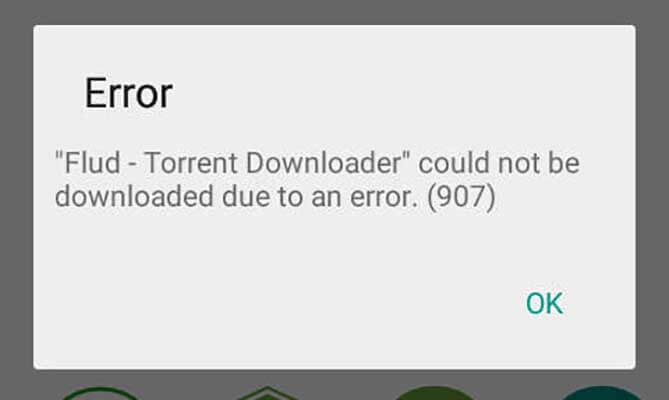
К счастью, существует стандартная методика лечения, позволяющая полностью ответить на вопрос: код ошибки 907 Play Market — что делать?
Рекомендации, которые действительно помогают
Ошибка 907 в Плей Маркете — как исправить? Начинать следует с наиболее простых решений:
- Попытаться повторить попытку загрузки – часто этого будет достаточно.
- Перезапустить Андроид-устройство.
Эти действия займут максимум одну минуту, но именно с них желательно всегда начинать. Не помогло?
Второй этап:
- Совершить переход в меню настроек телефона и обнаружить там «Все приложения».
- В списке найти проблемный вариант, кликнуть по его названию. Нажать на очистку кэша и стирание данных.
- Вернуться к ранее открытому перечню. Обнаружить в нем «Сервисы Гугл Плэй» — повторить действия, совершенные выше.
При отсутствии нужного результата перейти ко второму шагу:
- Через настроечное меню зайти в подраздел «Память».
- Использовать предложение, имеющее название «Извлечь SD-карту.
- Оценить результат, пытаясь осуществить ранее прерванное скачивание.
- Если не помогло, дополнительно вытащить накопительную флэшку из мобильной техники и еще раз запустить закачивание нужных файлов.
Часто первопричиной подобного явления является то, что пользователь перенес обновляемое ПО с памяти телефона на извлекаемую флэшку.
Если это так, то может помочь следующее решение:
- Перейти к списку установленных программок, как это было описано выше, и выбрать то, на которое планировалось установить обновление.
- Кликнуть по его имени и воспользоваться специальной кнопкой, позволяющей осуществить перенос программы непосредственно в смартфон или планшет.
Ну и последний этап, который также часто дает нужный результат:
- Опять зайти во все приложения и выбрать тот интернет-сервис, с которого планировалось делать загрузку.
- В изложенной на экране информации найти данные, которые касаются версии. Если она уже не актуальная – снести приложение и установить его заново, только в максимально актуальной версии.
Кстати, иногда помогает прямо противоположный метод. То есть, не обновление ПО, а удаление установленных раньше обнов. Сделать это можно в подразделе, где ранее осуществлялась очистка кэша. Только нужно воспользоваться другой функцией – удалением обновлений.
То есть, чтобы избежать в будущем повторения этой неприятной ситуации, желательно периодически выполнять чистку системы, держать важнейшие проги непосредственно в мобильнике, контролировать актуальность онлайн-сервисов, которые постоянно используются на смартфоне/планшете.
Вступление
В этой статье мы детально рассмотрим две ошибки Play Market: 907 и 963. Почему сразу две? Во-первых, их симптомы совершенно одинаковые — становится невозможно загрузить приложение через Play Market. Во-вторых, причина их возникновения одинакова, и соответственно, в-третьих, искореняются они также одинаково. Давайте рассмотрим, из-за чего возникают ошибки Play Market с кодами 907 и 963, а также как с ними бороться.

Причина ошибок 907 и 963
Причин, из-за которых появляются ошибки Play Market 907 и 963, несколько, но они не являются смертельными. Поэтому прочитав нашу инструкцию, вы сможете избавиться от них самостоятельно, без необходимости обращения к специалистам сервисного центра. Почему же возникают эти неполадки?
- Переполнен кэш клиента Google Play Market. Во время своей работы он оставляет множество временных файлов, особенно при загрузке и обновлении приложений. Со временем их может накопиться очень много, из-за чего магазин приложений начинает работать некорректно.
- Некорректное обновление Маркета. Время от времени компания выпускает обновление клиента Плей Маркета, который, в отличие от других программ, обновляется в фоне без ведома владельца, который в это время может продолжать им пользоваться. Как итог, что-то устанавливается некорректно и во время работы проявляется ошибки 907 и 963.
- Ошибка работы внешней карты памяти. Если крупные приложения и игры храните на внешний SD-карте, при попытке обновления может возникнуть ошибка 963 или 907. Проблема может быть в самой карте памяти или просто сбое передачи данных при обращении к ней.
Встречаться обе неполадки могут практически на любой современной версии Android. Явление это довольно частое. Теперь давайте посмотрим, какими способами можно решить проблему ошибок 907 и 963 Play Market.
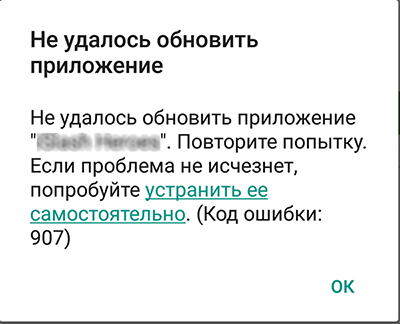
Ошибка может быть вызвана одной из 3 причин
Устраняем ошибки Play Market
Способ 1. Очистка данных и временных файлов
Этот способ позволит избавиться от конфликтов файлов и некорректной работы приложения, если вы долго не проводили очистку системы. Чтобы очистить данные, выполните такие шаги:
- В меню устройства запустите Настройки — Приложения — Все — Google Play Market.
- В меню нажмите на кнопку «Очистить кэш» и затем «Стереть данные».
- Повторите действия с Google Services Framework и Сервисами Google Play.
- Перезагрузите девайс и повторите попытку обновления или установки программного обеспечения.
Способ 2. Удаление обновлений Google Play Маркета
Если первый способ не помог и у вас возникают большие подозрения, что все несчастья происходят из-за неправильного обновления Плей Маркета, попробуйте удалить его обновления. Возможно, именно это решит вашу проблему.
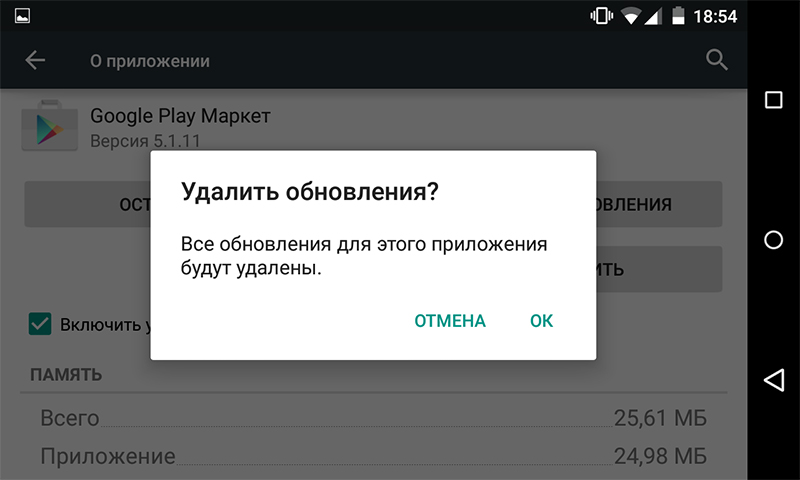
По завершении процедуры перезагрузите устройство
- Повторите пункт 1 из предыдущего способа.
- Вместо очистки кэша и данных, нажмите «Удалить обновления».
- Перезагрузите свой телефон или планшет.
- Подключите его к интернету и подождите, пока система автоматически не обновит магазин приложений.
- Повторите попытку установки нужного вам софта.
Способ 3. Перенос приложения во внутреннюю память
Может такое произойти, что карта памяти является полностью рабочей и функционирует так, как нужно, но система выдаёт ошибку 963 или 907 при попытке обновления установленного на неё софта. В таком случае может помочь перенос данных с флешки во внутреннюю память. Для этого:
- Перейдите в Настройки — Приложения, где сможете найти проблемную программу или игру.
- Нажмите на кнопку «Переместить во внутреннюю память», дождитесь окончания переноса.
- С помощью Маркета повторно попытайтесь обновить программное обеспечение.
Способ 4. Отключение внешней карты памяти
Есть ли у вас зависла карта памяти, то, кроме ошибок 907 или 963, всё устройство может очень сильно тормозить. С большой долей вероятности вы даже не сможете переходить по меню. Если с вами случилась именно такая ситуация:
- Извлеките карту памяти из слота, расположенном на боковой грани корпуса или под задней крышкой.
- Выключите телефон, несколько секунд удерживая кнопку питания.
- Загрузите телефон без SD-карты и повторите попытку установки программы или игры.
Если же устройство продолжает функционировать, и проблема с картой памяти выражается лишь в ошибках с кодом 907 или 963, воспользуйтесь этой рекомендацией:
- В меню операционной системы откройте Настройки — Память.
- Пролистайте страницу настроек вниз, где вы сможете увидеть информацию о вашем внешнем накопителе, его объёме и о том, как распределена память между различными компонентами системы и типами файлов.
- Нажмите кнопку извлечь SD-карту, после чего система в строке уведомлений покажет, что флешка извлечена.
- Откройте Play Market и попробуйте заново обновить или установить программу.
Если же карта памяти не отключается через меню смартфона или планшета, просто извлеките её из слота.
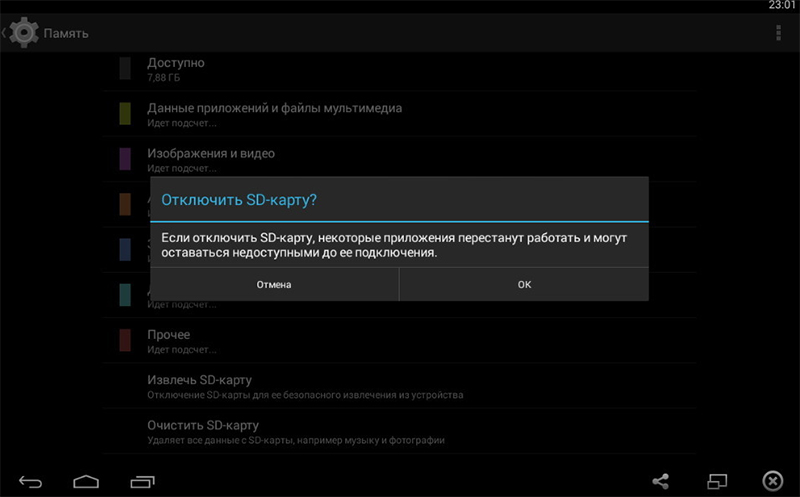
Проблема с картой памяти может вызвать ошибки 907 и 963
Когда ничего не помогает
Такое бывает очень редко, но может произойти такая ситуация, что ни один из вышеперечисленных способов не помогает в борьбе с ошибкой Play Market 907 или 963. Что делать в таком случае? Вот несколько вариантов решения.
- Полное удаление и переустановка проблемного программного обеспечения.
- При наличии рут-прав — удаление Play Market и повторная установка с помощью APK-файла, скачанного с надёжного ресурса, например, 4PDA.
- Пользование альтернативным магазином приложений, например, Yandex.Store.
- Полный сброс настроек девайса или даже перепрошивка.
Заключение
Мы надеемся, что вы не будете сталкиваться с такой проблемой, но всё же, если это случится, вы сможете самостоятельно всё уладить, воспользовавшись советами из наших статей. Если вы хотите дополнить информацию собственным опытом, напишите об этом в комментариях.
